Symfonia Start Mała Księgowość
|
|
|
- Agata Murawska
- 8 lat temu
- Przeglądów:
Transkrypt
1 Symfonia Start Mała Księgowość Podręcznik użytkownika Wersja 2010
2 Windows jest znakiem towarowym firmy Microsoft Corporation. Adobe, Acrobat, Acrobat Reader, Acrobat Distiller są zastrzeżonymi znakami towarowymi firmy Adobe Systems Inc. Btrieve jest zastrzeżonym znakiem towarowym firmy Btrieve Technologies, Inc. System Symfonia jest zastrzeżonym znakiem towarowym firmy Sage sp. z o.o. Opracowanie i skład: Sage sp. z o.o. Warszawa, styczeń 2010 Symbol dokumentu MXMKLV2010P0001 Copyright Sage sp. z o.o. Wszelkie prawa zastrzeżone. All Rights Reserved. Powielanie w jakiejkolwiek formie całości lub fragmentów podręcznika bez pisemnej zgody firmy Sage sp. z o.o. jest zabronione.
3 Spis treści Spis treści I Wstęp 0-1 Dokumentacja programu Korzystanie z podręczników elektronicznych Korzystanie z pomocy kontekstowej Pomoc techniczna Zastrzeżenia Aktualne informacje Procedury 1-1 Aktywacja firmy Firma DEMO Przygotowanie programu do pracy Okno Ustawienia Okno Parametry pracy dla firmy Zakładanie własnej firmy Aby utworzyć firmę, należy Aby otworzyć firmę, należy Aby uzupełnić lub zmienić opis firmy, należy Aby wprowadzić dane początkowe firmy, należy Aby zmienić formę opodatkowania firmy, należy Aby wybrać metodę rozliczania rejestrów VAT, należy Aby umożliwić prowadzenie płatności, należy Aby usunąć firmę, należy Wprowadzanie danych właścicieli Aby wprowadzić nowego właściciela, należy Ustalenie udziałów właścicieli w firmie Aby ustalić udział właściciela w firmie, należy Określenie użytkowników i ich uprawnień Aby dodać nowego użytkownika, należy Aby zmienić uprawnienia użytkownika, należy Aby zablokować konto użytkownika, należy Aby zmienić hasło użytkownika, należy Archiwizacja danych Aby ustalić częstotliwość przypominania o archiwizacji, należy Aby zarchiwizować dane firmy, należy Aby odtworzyć dane firmy, należy Określenie ustawień programu Wprowadzenie ustawień dla podatku dochodowego Aby zmodyfikować skalę podatku dochodowego, należy Aby włączyć ograniczenie składki na ubezpieczenie zdrowotne, należy Aby wprowadzić ustawienia dotyczące kosztów uzyskania przychodów z umów o pracę,należy1-21 Aby określić stawkę kosztów uzyskania przychodów dla umów o dzieło, należy Wprowadzenie ustawień dla składek ZUS Aby zmienić stawki procentowe składek ZUS, należy Aby ustalić sposób księgowania składek ZUS właścicieli, należy
4 II Podręcznik użytkownika Symfonia Start Mała Księgowość Wprowadzenie ustawień dla podatku VAT Aby zmienić wysokość stawki VAT, należy Aby przełączyć aktywność stawki VAT, należy Aby zmienić aktywność rejestru VAT zakupu, należy Wprowadzenie ustawień dotyczących księgowania Aby określić metodę numeracji dokumentów, należy Aby określić okres numeracji w KPiR, należy Aby wybrać okres numeracji w ewidencji przychodów, należy Aby ustalić sposób księgowania wynagrodzeń, należy Aby określić termin księgowania kosztów wynagrodzeń z umów o pracę, należy Aby zdefiniować nowy typ zapisu dokumentu księgowego, należy Ustalenie zawartości słowników Aby wprowadzić element słownika, należy Aby uaktywnić element słownika, należy Aby ukryć element słownika, należy Aby usunąć pozycję słownika, należy Ustalenie nazw znaczników Aby zmienić nazwę znacznika, należy Aby uaktywnić znacznik, należy Aby ukryć znacznik, należy Ustawienie parametrów wydruku Aby ustawić parametry drukarki, należy Aby ustawić drukowanie księgi w układzie z 2006 roku, należy Zarządzanie okresami sprawozdawczymi Aby dodać nowy rok podatkowy, należy Aby uaktywnić rok podatkowy, należy Aby zamknąć miesiąc podatkowy, należy Aby otworzyć zamknięty miesiąc podatkowy, należy Kartoteki programu Kontrahenci Aby ustalić sposób kontroli danych kontrahenta, należy Aby określić maksymalny rozmiar pola Kod kontrahenta, należy Aby ustalić sposób obsługi pola Kod kontrahenta, należy Aby zsynchronizować kartoteki z innymi programami Symfonii, należy Aby bezpośrednio wpisać dane kontrahenta do kartoteki, należy Aby wpisać dane kontrahenta do kartoteki podczas wprowadzania dokumentu księgowego, należy Pojazdy Aby wprowadzić stawki przebiegu, należy Aby wprowadzić trasy przejazdu, należy Aby wprowadzić cele przejazdów, należy Aby wprowadzić opisy wydatków, należy Aby wprowadzić pojazd do kartoteki, należy Aby wprowadzić rachunek dotyczący kosztów eksploatacji, należy Aby wprowadzić przejazd, należy Aby zaksięgować koszty użytkowania pojazdu, należy Pracownicy Aby wprowadzić nowego pracownika, należy Aby zaewidencjonować umowę o pracę, należy Aby ustawić tryb wypełniania dat zapłaty zobowiązań z tytułu wynagrodzeń, należy Aby ustawić terminy płatności zobowiązań z tytułu wynagrodzeń, należy Aby zaewidencjonować umowę cywilno-prawną, należy Aby zaksięgować wynagrodzenia z umów o pracę i umów cywilnoprawnych, należy Aby zaksięgować składki ZUS, należy Aby zaksięgować zaliczki na podatek dochodowy, należy Właściciele Aby zarejestrować składki ZUS właściciela, należy Aby ustawić tryb wypełniania składek ZUS właściciela, należy Aby ustawić terminy płatności zobowiązań właściciela należy Aby zaksięgować składki ZUS właściciela, należy MXMKLV2010P0001
5 Spis treści III Remanenty Aby ustalić zasady kopiowania pozycji remanentu, należy Aby wprowadzić nowy remanent, należy Środki trwałe Aby ustalić zasady zmiany metody amortyzacji z degresywnej na liniową, należy Aby ustalić dla metody degresywnej wpływ amortyzacji przyspieszonej na podstawę amortyzacji, należy Aby określić sposób amortyzacji zmian wartości, należy Aby wprowadzić nowy środek trwały, należy Aby zaksięgować kwoty umorzeń, należy Aby zmienić wartość środka, należy Aby skierować środek do amortyzacji, należy Aby zmienić parametry amortyzacji, należy Aby zlikwidować środek, należy Aby sprzedać środek, należy Aby wycofać ostatnią operację, należy Urzędy Aby bezpośrednio wpisać dane urzędu do kartoteki, należy Aby wpisać dane urzędu do kartoteki z innych okien, należy Wyposażenie Aby wprowadzić nowy element wyposażenia, należy Aby zlikwidować element wyposażenia, należy Aby anulować likwidację wyposażenia, należy Dokumenty księgowe Aby ustalić sposób działania okna Zapisy w buforze, należy Aby wprowadzić nowy zapis do KPiR i rejestru VAT, należy Aby określić zasady prezentacji danych kartotekowych (w rejestrach), należy Aby zaksięgować dokument tylko do KPiR, należy Aby zaksięgować dokument do KPiR i rejestru VAT, należy Aby zaksięgować dokument tylko do ewidencji przychodów, należy Aby zaksięgować dokument do ewidencji przychodów i rejestru VAT, należy Aby zaksięgować dokument tylko do rejestru VAT zakupu, należy Aby zapisać wprowadzony dokument do bufora, należy Aby skopiować zaksięgowany dokument do bufora, należy Aby zaksięgować dokument zapisany w buforze, należy Aby wprowadzić płatność do dokumentu, należy Wykonywanie zestawień Aby wykonać zestawienie przychodów KPiR, należy Aby wykonać zestawienie przychodów z ryczałtu, należy Aby wykonać zestawienie wydatków, należy Aby wykonać zestawienie kosztów środków trwałych, należy Aby wykonać zestawienie historii środka trwałego, należy Aby wykonać zestawienie pełnego planu amortyzacji środków trwałych, należy Aby wykonać zestawienie listę środków trwałych, należy Aby wykonać zestawienie obrotów z wybranymi kontrahentami, należy Aby wykonać zestawienie kosztów użytkowania pojazdów, należy Aby wykonać zestawienie rachunków, należy Aby wykonać zestawienie rachunków wybranego pojazdu, należy Aby wykonać zestawienie wyjazdów, należy Aby wykonać zestawienie wyjazdów wybranego pojazdu, należy Drukowanie dokumentów papierowych Aby wydrukować dowód wewnętrzny, należy Aby wydrukować zapisy miesiąca z KPiR, należy Aby wydrukować zapisy miesiąca z ewidencji przychodów, należy Aby wydrukować zapisy miesiąca z rejestru sprzedaży, należy Aby wydrukować zapisy miesiąca z rejestru zakupów, należy Aby ustalić parametry sumowania zakupu kasy rejestrującej na wydruku rejestru zakupów VAT, należy Aby wydrukować roczne podsumowanie KPiR, należy Aby wydrukować roczne podsumowanie ewidencji przychodów, należy
6 IV Podręcznik użytkownika Symfonia Start Mała Księgowość Aby wydrukować arkusz spisu z natury, należy Aby wydrukować ewidencję przebiegu pojazdu, należy Aby wydrukować listę wypłat, należy Aby wydrukować kartę wynagrodzeń, należy Rozliczenia podatkowe Aby ustalić listę dostępnych deklaracji podatkowych, należy Deklaracje podatkowe firmy Aby przygotować deklarację PIT-4R, należy Aby przygotować deklarację VAT-7, należy Aby przygotować deklarację VAT-7K, należy Aby przygotować deklarację VAT-7D, należy Deklaracje podatkowe właściciela Aby przygotować deklarację PIT-28, należy Aby przygotować deklarację PIT-16, należy Deklaracje podatkowe pracownika Aby przygotować oświadczenie PIT-2, należy Aby przygotować deklarację PIT-11, należy Aby przygotować deklarację PIT-40, należy Deklaracje uproszczone Aby przygotować deklarację uproszczoną PU 5M, należy Aby przygotować deklarację uproszczoną PU 5LK Aby przygotować deklarację uproszczoną PU 5LM Aby przygotować deklarację uproszczoną PU 28K Aby przygotować deklarację uproszczoną PU 28M Aby przygotować deklarację uproszczoną PU 5K Deklaracje robocze Przelewy Aby wydrukować przelew za zaksięgowaną fakturę, należy Aby wydrukować przelew do kontrahenta, należy Aby wydrukować przelew do pracownika, należy Aby wydrukować przelew do Urzędu Skarbowego, należy Wymiana danych z innymi programami Import Aby ustalić opis importowanych dokumentów, należy Aby skonfigurować sposób importu danych, należy Aby dokonać importu z pliku tekstowego Format 2.0, należy Aby dokonać importu z pliku tekstowego Format 3.0, należy: Eksport Aby dokonać eksportu do pliku tekstowego Format 2.0, należy Aby dokonać eksportu do pliku tekstowego w wersji 3.0, należy MXMKLV2010P0001
7 Wstęp Programy Symfonia Start są przeznaczone dla rozpoczynających działalność gospodarczą. wspomaga zarządzanie w małych i średnich firmach o dowolnym profilu działalności. Tworzące go programy umożliwiają obsługę wielu firm i równoczesną pracę wielu użytkowników w sieci. Dostępny jest własny wewnętrzny język programowania raportów, pozwalający na wykorzystywanie informacji zgromadzonych w bazach danych. Stosowany jest mechanizm wymiany informacji pomiędzy programami systemu poprzez eksport i import plików tekstowych. Symfonia Start Mała Księgowość jest jednym z programów Systemu Symfonia. Dokumentacja programu W skład dokumentacji programu wchodzi podręcznik elektroniczny w formacie.pdf inne dokumenty w tym formacie, dokumenty pomocnicze w formacie.rtf oraz pliki pomocy kontekstowej. Korzystanie z podręczników elektronicznych Podręcznik w postaci elektronicznej zawiera pełną wiedzę o programie. Podręczniki elektroniczne są tworzone w formacie.pdf. Oprócz tego do programu mogą być dołączane inne dokumenty w tym formacie lub w formatach tekstowych, opisujące wybrane zagadnienia i wprowadzane w programie zmiany. Do korzystania z dokumentów w formacie.pdf niezbędne jest zainstalowanie w systemie przeglądarki Acrobat Reader. Jej najnowsza, bezpłatna wersja jest dostępna do pobrania na stronie producenta (link do strony producenta w języku polskim: Korzystanie z pomocy kontekstowej Program posiada typową dla większości programów Windows dodatkową instrukcję obsługi nazywaną pomocą kontekstową. Wywoływana jest przez naciśnięcie klawisza F1. Pomoc przypomina trochę suflera, który podpowiada potrzebną akurat kwestię. Użyciu klawiszy Shift+F1, powoduje zmianę kształtu kursora na. Kliknięcie takim kursorem na dowolnym elemencie okna programu otwiera pomoc kontekstową w miejscu dotyczącym tego elementu. Pomoc techniczna Jeżeli wystąpią trudności związane z programem należy skorzystać z pomocy technicznej dostępnej dla użytkowników programów Sage. Preferowana jest następująca kolejność korzystania z kolejnych elementów pomocy technicznej. Wykorzystać informacje z pliku pomocy kontekstowej otwieranego klawiszem F1. Skorzystać z informacji zawartych w podręczniku użytkownika. Jest on otwierany poleceniem Podręcznik użytkownika z menu Pomoc programu. Przeczytać plik zawierający najnowsze informacje, jego wersję elektroniczną otwiera polecenie Aktualności z menu Pomoc programu.
8 0 2 Podręcznik użytkownika Symfonia Start Mała Księgowość Zastrzeżenia Zgłosić problem wykorzystując polecenie Zgłoszenie problemu z menu Pomoc programu i postępując zgodnie z ukazującymi się kolejnymi wskazówkami. Skontaktować się z Działem Wsparcia Technicznego Produktu Sage. Możliwości uzyskiwania pomocy w tej formie zależą od zakresu wykupionego wraz z systemem pakietu usług wsparcia technicznego. Aktualny sposób kontaktu jest opisany na naszej stronie w Internecie. Przytaczane w dokumentacji przykłady wprowadzania danych należy traktować jako ilustrację działania programu, a rzeczywiste dane własnej firmy wprowadzać zgodnie z posiadaną wiedzą w zakresie zasad prowadzenia rachunkowości i prawa podatkowego. Wszystkie użyte nazwy własne nie dotyczą istniejących firm i osób, ale zostały wymyślone na potrzeby przykładów. Autorzy zakładają znajomość przez użytkownika podstawowych zasad obsługi programów w środowisku Windows oraz w stosowanej przez jego firmę sieci komputerowej. Dokumentacja została opracowana i opublikowana zgodnie ze stanem programu w momencie publikacji. Program i dokumentacja mogą podlegać modyfikacji bez dodatkowego powiadamiania użytkowników. Sage sp. z o.o. nie ponosi odpowiedzialności za błędy użytkownika, wynikające z nieznajomości powyższych zasad. Aktualne informacje System jest stale i na bieżąco aktualizowany. Opis wszystkich nowości i zmian w programie, które nie zostały ujęte w niniejszym podręczniku, można znaleźć w specjalnym pliku dołączanym w momencie instalacji programu. Aktualne informacje znajdują się również na naszej stronie w Internecie. MXMKLV2010P0001
9 Procedury Aktywacja firmy Program Symfonia Start umożliwia prowadzenie tylko jednej firmy. Aby móc pracować z nim bez ograniczeń, konieczne jest dokonanie rejestracji programu oraz aktywowanie danych firmy, identyfikowanej przez pełną nazwę oraz numer NIP. Dokładny opis rejestracji i aktywacji danych firmy znajduje się w pliku Aktywacja.pdf, który jest dostępny w programie z menu Pomoc/Dokumentacja. Firma DEMO Firma DEMO jest to firma demonstracyjna, służąca zaprezentowaniu możliwości programu. Nie służy do prowadzenia działalności gospodarczej. Nie można jej w związku z tym aktywować. Aby pracować z programem, należy utworzyć własną firmę i ją aktywować. Jeżeli podczas instalacji programu zainstalowana została TWersja demonstracyjna, program wyświetli komunikat o ograniczeniach związanych z tym faktem. W takim przypadku w celu utworzenia własnej firmy należy ponownie zainstalować program, zaznaczając opcję TWersja pełna, podając numer seryjny znajdujący się na opakowaniu płyty zakupionej wraz z programem. Po instalacji programu należy utworzyć własną firmę. Przygotowanie programu do pracy Przed rozpoczęciem pracy z programem Symfonia Start Mała Księgowość warto poświęcić czas na przeanalizowanie ustawień programu, dzięki którym użytkownik możne dostosować jego działania do indywidualnych potrzeb. Program oferuje wiele parametrów, które można zdefiniować na wstępnie lub później, w trakcie dalszej pracy. Zagadnieniom ustawień poświęcona jest część Określanie ustawień programu, w tym miejscu podręcznika opisano jedynie ogólnie okno Ustawienia z oknem Parametry pracy dla firmy. Okno Ustawienia Większość ustawień programu jest definiowana w oknie Ustawienia, dostępnym przez: 1. Wybór z paska narzędziowego przycisku Ustawienia. 2. Wybór z menu Funkcje polecenia Ustawienia. 3. Naciśnięcie kombinacji klawiszy CTL+7.
10 1 2 Podręcznik użytkownika Symfonia Start Mała Księgowość Rys. 1-2 Możliwości wywołania okna Ustawienia Podstawowy widok tego okna bez rozwiniętych gałązek, rozpoznawany jest po tym, że nagłówek w jego prawej części ma również nazwę Ustawienia. Rys. 1-3 Okno Ustawienia podstawowy widok ekranu Aby dokonać ustawień, należy wybrać jedną z żądanych opcji (w lewej lub prawej części okna). Rozwinięte w ten sposób gałązki ukażą się w prawej części okna. Ilekroć w podręczniku będzie mowa o oknie Ustawienia np. otwórz Okno Ustawienia będzie to oznaczać odwołanie się podstawowego wyglądu tego okna, jak na rysunku powyżej. Natomiast różne modyfikacje okna (w zależności od wybranych opcji) w tekście i w opisach rysunków są zapisane jako dwuczłonowa nazwa - po myślniku wyrazu Ustawienia pojawia się nazwa prawej, rozwiniętej części okna, a więc np. Otworzy się Okno Ustawienia Firmy. MXMKLV2010P0001
11 Procedury 1 3 Okno Parametry pracy dla firmy Aby określić parametry programu, należy w prawej górnej części okna Ustawienia nacisnąć przycisk Parametry lub z menu Funkcje wybrać polecenie Parametry. Rys. 1-4 Okno Parametry pracy dla firmy W dalszej części podręcznika, głównie w części Określanie ustawień programu, szczegółowo zaprezentowano możliwości ustawiania parametrów. Zakładanie własnej firmy Aby utworzyć firmę, należy Wybrać przycisk polecenia z paska narzędziowego lub polecenie TNowa firma [CTRL+1] z menu TFirmaT, w oknie programu bez firmy. Otworzy się okno dialogu TZakładanie nowej firmy. Jeżeli zainstalowana została wersja demonstracyjna programu, po wybraniu przycisku TNowaT lub polecenia Nowa firma Tpojawi się poniższy komunikat. Rys. 1-5 Komunikat przy próbie zarejestrowania drugiej firmy Wprowadzić informacje określające nazwę firmy oraz NIP. Jeśli firma nie ma jeszcze nadanego numeru NIP, można wpisać inny numer identyfikacyjny, np. REGON. Po otrzymaniu NIP, wprowadzony numer zostanie zaktualizowany w czasie aktywacji programu.
12 1 4 Podręcznik użytkownika Symfonia Start Mała Księgowość Rys. 1-6 Zakładanie nowej firmy Po wybraniu przycisku polecenia Utwórz nową firmę, zostanie utworzony zestaw plików baz danych umożliwiających przechowywania wprowadzonych informacji i otwarte okno, w którym możliwe jest wprowadzenie pozostałych informacji o firmie. Rys. 1-7 Metryka firmy zakładka Firma Zapamiętać wprowadzone dane przyciskiem polecenia Aby otworzyć firmę, należy [TSHIFT+ENTERT]. Wybrać przycisk polecenia z paska narzędziowego lub polecenie TOtwórz firmę [TCTRL+2T] z menu TFirmaT, w oknie programu bez firmy. Otworzy się okno dialogu TOtwieranie firmyt. MXMKLV2010P0001
13 Procedury 1 5 Rys. 1-8 Otwieranie firmy Wpisać w odpowiednie pola swój identyfikator i hasło oraz wskazać nazwę firmy. Wybrać przycisk polecenia Otwórz. Zostanie otwarta wybrana firma. Aby uzupełnić lub zmienić opis firmy, należy Wybrać polecenie TUstawienia [TCTRL+7T] z menu FunkcjeT lub przycisk polecenia z paska narzędziowego. Otworzy się okno TUstawieniaT. Wybrać na drzewku w lewej części okna gałąź TFirmyT. W prawej części otworzy się panel z nazwą firmy. Rys. 1-9 Okno Ustawienia Firmy Wybrać polecenie EdytujT [TCTRL+ENTERT] z menu kontekstowego. Otworzy się do edycji okno z opisem firmy.
14 1 6 Podręcznik użytkownika Symfonia Start Mała Księgowość Rys Metryka firmy zakładka Firma Wprowadzić nowe informacje do odpowiednich pól i zapisać wprowadzone dane przyciskiem polecenia [TSHIFT+ENTERT]. Aby wprowadzić dane początkowe firmy, należy Dane początkowe należy wprowadzić w sytuacji, gdy ewidencjonowanie działalności firmy w programie zostało rozpoczęte w trakcie roku podatkowego, a działalność gospodarcza była prowadzona również wcześniej. Wybrać polecenie TUstawienia [TCTRL+7] z menu FunkcjeT lub przycisk polecenia narzędziowego. Otworzy się okno UstawieniaT. z paska Wybrać na drzewku w lewej części okna gałąź Firmy. W prawej części otworzy się panel z nazwą firmy. Otworzyć okno opisu firmy dwukrotnym kliknięciem myszy na jej pozycji w kartotece lub klawiszem TENTERT po zaznaczeniu pozycji. Rozwinąć przyciskiem polecenia [TALT+N, DT]. listę i wybrać z niej polecenie TDane początkowet MXMKLV2010P0001
15 Procedury 1 7 Otworzy się okno Dane początkowet. Rys Metryka firmy z menu Informacje Rys Okno Dane początkowe firmy Rejestr VAT sprzedaży Wprowadzić dane początkowe do kartotek dostępnych na drzewku w lewej części okna. Dla KPiR i rejestrów VAT wybranie przycisku powoduje otwarcie dla wybranego miesiąca okna umożliwiającego wprowadzenie podsumowań z dotychczas prowadzonej dokumentacji.
16 . 1 8 Podręcznik użytkownika Symfonia Start Mała Księgowość Rys Sumowanie miesięcznych zapisów w KPiR (okno Dane początkowe) Rys Sumowanie miesięcznych zapisów w Rejestrze VAT (okno Dane początkowe) Aby zmienić formę opodatkowania firmy, należy Sposób zmiany opodatkowania firmy zależy od tego, czy zarejestrowano już dane w kartotekach zapisów, dane początkowe firmy. Jeśli nie ma zarejestrowanych danych, to formę opodatkowania Od zawsze Do zawsze ustawia się w oknie Firma, w zakładce Ewidencje. Aby zmienić formę opodatkowania w kolejnym okresie, po zarejestrowaniu danych w kartotekach zapisów, należy wprowadzić odpowiednie parametry w oknie Ewidencje, otwieranym z listy poleceń po wybraniu przycisku B Wybrać polecenie TUstawienia [TCTRL+7T] z menu TFunkcjeT lub przycisk polecenia narzędziowego. Otworzy się okno UstawieniaT. z paska Wybrać na drzewku w lewej części okna gałąź TFirmyT. W prawej części otworzy się panel z nazwą firmy. Otworzyć okno opisu firmy dwukrotnym kliknięciem myszy na jej pozycji w kartotece lub klawiszem TENTER po zaznaczeniu pozycji. MXMKLV2010P0001
17 B listę Procedury 1 9 Rys Metryka firmy zakładka Ewidencje Wybrać przycisk, wprowadzić zmiany formy opodatkowania i zapisać wprowadzone dane przyciskiem polecenia [SHIFT+ENTER]. Rozwinąć przyciskiem polecenia B Otworzy się okno Ewidencje. i wybrać z niej polecenie EwidencjeT [TALT+N, ET]. Rys Okno Ewidencje Wybrać z listy opcję Forma opodatkowania i wprowadzić po wybraniu przycisku formy opodatkowania i datę, od kiedy powinna obowiązywać. Zapisać wprowadzone dane przyciskiem polecenia [TSHIFT+ENTERT]. Aby wybrać metodę rozliczania rejestrów VAT, należy opis nowej Wybrać polecenie TUstawieniaT [TCTRL+7T] z menu TFunkcjeT lub przycisk polecenia narzędziowego. Otworzy się okno TUstawieniaT. z paska Wybrać na drzewku w lewej części okna gałąź TFirmyT. W prawej części otworzy się panel z nazwą firmy. Otworzyć okno opisu firmy dwukrotnym kliknięciem myszy na jej pozycji w kartotece lub klawiszem TENTERT po zaznaczeniu pozycji. Rozwinąć przyciskiem polecenia listę i wybrać z niej polecenie TEwidencjeT [TALT+N, ET]. Otworzy się okno EwidencjeT. Wybrać pozycję Rejestry VAT T.
18 1 10 Podręcznik użytkownika Symfonia Start Mała Księgowość Rys Okno Ewidencje Rys Okno Ewidencje Rejestry VAT Wprowadzić informacje dotyczące Trejestrów VAT (w oknie tym można zmienić także parametr Trozbijanie kwot na stawki w rejestrze zakupów). W analogiczny sposób można zmienić parametry ewidencji pojazdów, pracowników i środków trwałych. Aby umożliwić prowadzenie płatności, należy Wybrać polecenie UstawieniaT [TCTRL+7T] z menu TFunkcjeT lub przycisk polecenia narzędziowego. Otworzy się okno TUstawieniaT. z paska Wybrać na drzewku w lewej części okna gałąź TFirmyT. W prawej części otworzy się panel z nazwą firmy. Otworzyć okno opisu firmy dwukrotnym kliknięciem myszy na jej pozycji w kartotece lub klawiszem TENTERT po zaznaczeniu pozycji. MXMKLV2010P0001
19 Procedury 1 11 Rys Metryka firmy zakładka Ewidencje W oknie Firma wybrać zakładkę TEwidencje, a następnie zaznaczyć pole wyboru TPłatnościT. Aby uruchomić rejestrowanie płatności w konkretnym momencie pracy z programem, należy zrobić to w oknie EwidencjeT otwieranym przyciskiem polecenia. Aby usunąć firmę, należy Wybrać polecenie TUsuń dane firmyt [TCTRL+3T] z menu TFirmaT, w oknie programu bez firmy. Otworzy się okno dialogu TUsuwanie firmyt. Rys Usuwanie firmy Wpisać w odpowiednie pola swój identyfikator i hasło oraz wskazać nazwę firmy. Wybrać przycisk polecenia UsuńT. Zostaną całkowicie usunięte dane wybranej firmy. Wprowadzanie danych właścicieli Właścicielem w programie Symfonia Mała Księgowość Start jest osoba uzyskująca dowolnego rodzaju przychód, wymagający samodzielnego składania deklaracji i rozliczania zaliczek na podatek dochodowy. Aby wprowadzić nowego właściciela, należy Wybrać polecenie WłaścicieleT [TCTRL+WT] z menu TKartotekiT lub to samo polecenie z listy rozwiniętej przyciskiem polecenia z paska narzędziowego. Otworzy się okno TKartoteka właścicieli.
20 1 12 Podręcznik użytkownika Symfonia Start Mała Księgowość Rys Okno Kartoteka właścicieli Wybrać w nagłówku okna przycisk polecenia opisu właściciela. [TCTRL+SZARY+T]. Otworzy się puste okno Rys Formularz do wprowadzania danych właściciela Wprowadzić dane o nowym właścicielu do kolejnych pól okna i zapisać wprowadzone dane przyciskiem [TSHIFT+ENTERT]. Ustalenie udziałów właścicieli w firmie Podatnicy zdefiniowani w programie jako właściciele mogą uzyskiwać przychody z różnych rodzajów działalności gospodarczej oraz najmu, dzierżawy i innych umów o podobnym charakterze. Przed rozpoczęciem rozliczeń należy zdefiniować te źródła, a następnie określić wielkość udziałów podatnika w wynikach finansowych każdego ze źródeł. Aby ustalić udział właściciela w firmie, należy Wybrać polecenie Właściciele [TCTRL+W] z menu TKartotekiT lub to samo polecenie z listy rozwiniętej przyciskiem polecenia z paska narzędziowego. Otworzy się okno Kartoteka właścicieli. Otworzyć okno opisu właściciela dwukrotnym kliknięciem myszy na jego pozycji w kartotece lub klawiszem ENTERT po zaznaczeniu pozycji. MXMKLV2010P0001
21 Procedury 1 13 Rys Metryka właściciela zakładka Właściciel Wybrać z listy rozwiniętej przyciskiem polecenie Źródła przychodu T[ALT+N, PT]. Otworzy się okno Udziały w firmie. Rys Metryka właściciela z menu Informacje
22 1 14 Podręcznik użytkownika Symfonia Start Mała Księgowość Rys Ustalenie udziału właściciela w przychodach firmy Wybrać przycisk polecenia [TCTRL+SZARY+T]. Wprowadzić opis udziału ze źródła przychodu. Zapisać wprowadzone dane przyciskiem polecenia [TSHIFT+ENTERT]. Udziały mogą być wprowadzane procentowo lub jako ułamek zwykły. Przełączenie następuje po kliknięciu na znaczniku lub. Określenie użytkowników i ich uprawnień W prowadzonej ewidencji działalności ważne jest określenie, kto wykonuje poszczególne czynności i za co dokładnie jest odpowiedzialny. Dzięki systemowi haseł i uprawnień program umożliwia pracę tylko tym osobom, które wcześniej zostały wpisane na listę jako użytkownicy programu. W czasie pracy w programie, każda z dokonanych czynności jest zapisana jako wykonana przez użytkownika, który został wybrany w czasie otwierania dostępu do danych. Specjalnym rodzajem użytkownika jest administrator o nazwie TAdminT. Użytkownik ten posiada uprawnienia do zarządzania dostępem do danych, w tym do nadawania uprawnień pozostałym użytkownikom i nie może być usunięty. Mimo tak szerokich uprawnień, administrator nie ma możliwości zmiany hasła użytkownika i wykonywania operacji w jego imieniu. Aby dodać nowego użytkownika, należy Prawo do wykonywania tej czynności jest dostępne tylko dla administratora. Wybrać polecenie Ustawienia [TCTRL+7] z menu TFunkcje lub przycisk polecenia narzędziowego. Otworzy się okno UstawieniaT. Wybrać na drzewku w lewej części okna gałąź Użytkownicy. z paska MXMKLV2010P0001
23 Procedury 1 15 Rys Okno Ustawienia - Użytkownicy Następnie przycisnąć polecenie [TCTRL+SZARY+T]. Otworzy się pusty panel UżytkownikT. Wpisać dane identyfikujące użytkownika. Rys Formularz do wprowadzania nowego użytkownika Po zapisaniu wprowadzonych danych przyciskiem [TSHIFT+ENTERT], uaktywni się przycisk polecenia. Wybrać przycisk polecenia [TAB, ALT+PT]. Otworzy się okno TPrawa użytkownikat, dla definiowanego użytkownika.
24 1 16 Podręcznik użytkownika Symfonia Start Mała Księgowość Rys Nadawanie uprawnień (nowemu) użytkownikowi Ustalić prawa dostępu użytkownika do zasobów firmy w programie i zapisać zdefiniowane prawa użytkownika. Aby zmienić uprawnienia użytkownika, należy Prawo do wykonywania tej czynności jest dostępne tylko dla administratora. Wybrać polecenie Ustawienia [TCTRL+7T] z menu TFunkcjeT lub przycisk polecenia narzędziowego. Otworzy się okno UstawieniaT. z paska Wybrać na drzewku w lewej części okna gałąź TUżytkownicy, a następnie kod użytkownika. Otworzy się panel UżytkownikT z opisem użytkownika. Dalej postępować analogicznie do opisu poprzedniej procedury. Aby zablokować konto użytkownika, należy Prawo do wykonywania tej czynności jest dostępne tylko dla administratora. Wybrać polecenie TUstawienia [TCTRL+7T] z menu TFunkcje lub przycisk polecenia narzędziowego. Otworzy się okno TUstawieniaT. z paska Wybrać na drzewku w lewej części okna gałąź TUżytkownicyT. Otworzy się panel TUżytkownicyT z listą użytkowników. MXMKLV2010P0001
25 Procedury 1 17 Rys Blokowanie konta użytkownika Usunąć znacznik z pola wyboru w wierszu danych użytkownika. Zamknąć okno TUżytkownicyT. Aby zmienić hasło użytkownika, należy Prawo do wykonywania tej czynności jest dostępne tylko dla aktywnego (zalogowanego) aktualnie użytkownika. Wybrać polecenie Ustawienia [TCTRL+7] z menu TFunkcjeT lub przycisk polecenia z paska narzędziowego. Otworzy się okno UstawieniaT. Wybrać na drzewku w lewej części okna gałąź TUżytkownicyT. Otworzy się panel UżytkownikT. Rys Okno Ustawienia - Użytkownik [ALT+ZT]. Otworzy się okno dialogu Zmień hasło użyt- Wybrać przycisk polecenia kownika.
26 1 18 Podręcznik użytkownika Symfonia Start Mała Księgowość Rys Zmiana hasła użytkownika Wprowadzić nowe hasło użytkownika i potwierdzić zmianę przyciskiem OK. Archiwizacja danych Aby zapobiec utracie danych w przypadku awarii sprzętu, należy regularnie sporządzać kopie tych danych. Są to kopie bezpieczeństwa. Tworzenie takich kopii nazywa się archiwizacją danych. W przypadku uszkodzenia danych kopie bezpieczeństwa umożliwiają ich odtworzenie. Kopia bezpieczeństwa sporządzona w programie Tzawiera wszystkie wykorzystywane przez program dane dotyczące zabezpieczanej firmy. Kopie bezpieczeństwa bieżących danych powinny być wykonywane systematycznie. Okres, co jaki powinno się archiwizować bieżące dane, zależy od zaufania do jakości sprzętu, ilości zgromadzonych danych i ich ważności oraz zdolności firmy do odtworzenia (ponownego wprowadzenia) danych. Obowiązek wykonywania kopii bezpieczeństwa nakłada na księgowego 31 ust. 1 pkt 3 Rozporządzenia Ministra Finansów w sprawie prowadzenia podatkowej księgi przychodów i rozchodów. Aby ustalić częstotliwość przypominania o archiwizacji, należy Wybrać polecenie Ustawienia [TCTRL+7T] z menu Funkcje lub przycisk polecenia z paska narzędziowego. Otworzy się okno TUstawienia. Wybrać przycisk polecenia [TAB, ALT+PT] w nagłówku okna. Otworzy się okno ParametryT. Rys Okno Parametry pracy dla firmy Ochrona danych Wybrać z gałęzi TOchrona danych pozycję TPrzypominanie o archiwizacji. W polu Okres wpisać wymaganą częstotliwość przypominania. Zapamiętać zmiany przyciskiem OKT. MXMKLV2010P0001
27 Procedury 1 19 Aby zarchiwizować dane firmy, należy Wybrać przycisk polecenia z paska narzędziowego lub polecenie Kopia bezpieczeństwa [TALT+F, B] z menu TFirma. Otworzy się okno dialogu Kopia bezpieczeństwa: zachowywanie danycht. Rys Zachowywanie danych (tworzenie kopii bezpieczeństwa) Zaakceptować domyślną lub podać własną lokalizację archiwum firmy. Uruchomić proces archiwizacji wybierając przycisk polecenia. Pojawi się kilka komunikatów sterujących działaniem użytkownika, a następnie dialog Tworzenie kopii bezpieczeństwat, z informacją o zaawansowaniu procesu. Potwierdzić po zakończeniu archiwizacji potrzebę przetestowania wykonanej kopii bezpieczeństwa. Powtórnie pojawi się dialog Tworzenie kopii bezpieczeństwa T, z informacjami o testowaniu kopii. Po zakończeniu testowania komunikat potwierdzi wykonanie kopii. Aby odtworzyć dane firmy, należy Odtworzenie danych z kopii bezpieczeństwa powoduje odtworzenie wszystkich danych firmy. Oznacza to utratę wszystkich informacji wprowadzonych po sporządzeniu aktualnie odtwarzanej kopii bezpieczeństwa. Wybrać przycisk polecenia z paska narzędziowego lub polecenie Kopia bezpieczeństwa T [ALT+F, DT] z menu TFirmaT. Otworzy się okno dialogu TKopia bezpieczeństwa: odtworzenie danych T. Rys Odtwarzanie danych firmy z kopii bezpieczeństwa W polu Plik archiwum wskazać plik z którego mają być odtworzone dane firmy. Uruchomić proces odtwarzania wybierając przycisk polecenia. Pojawi się kilka komunikatów sterujących działaniem użytkownika, a następnie dialog TOdtwarzanie danycht, z informacją o zaawansowaniu procesu. Po zakończeniu całej operacji pojawi się komunikat o odtworzeniu danych firmy.
28 1 20 Podręcznik użytkownika Symfonia Start Mała Księgowość Określenie ustawień programu Ustawienia to zestaw definiowalnych parametrów stosowanych w programie do jego poprawnego działania. Wraz z programem dostarczane są tabele oraz szablony kartotek ułatwiających pełne wykorzystanie programu. Przed rozpoczęciem wykorzystywania programu należy sprawdzić zgodność z aktualnymi przepisami zawartości tabel oraz wypełnić kartoteki danymi. Wprowadzenie ustawień dla podatku dochodowego Program umożliwia określenie wielu dozwolonych przepisami ustawień parametrów wykorzystywanych w obliczeniach podatku dochodowego od osób fizycznych. Aby zmodyfikować skalę podatku dochodowego, należy Wybrać polecenie Ustawienia [TCTRL+7] z menu TFunkcje lub przycisk polecenia narzędziowego. Otworzy się okno UstawieniaT. z paska Wybrać na drzewku w lewej części okna gałąź TPodatki, a następnie odpowiednią do planowanych zmian grupę - TSkala podatkowat. Otworzy się panel zawierający poszukiwany element opisu danych do obliczeń. Rys Okno Ustawienia Podatki Skala podatkowa Wybrać w panelu rok podatkowy, dla którego wprowadzana jest zmiana oraz element skali podlegający zmianie i poddać edycji wybierając przycisk polecenia. W oknie Ustawienia - Podatki - Skala podatkowa są również edytowalne parametry miesięcznej i rocznej ulgi podatkowej. Po wprowadzeniu zmian zapisać je wybierając przycisk polecenia [TSHIFT+ENTERT]. Aby włączyć ograniczenie składki na ubezpieczenie zdrowotne, należy Wybrać polecenie Ustawienia [TCTRL+7] z menu TFunkcje lub przycisk polecenia narzędziowego. Otworzy się okno UstawieniaT. z paska Wybrać na drzewku w lewej części okna gałąź TPodatkiT, a następnie grupę TInneT. Otworzy się panel zawierający poszukiwany element opisu danych do obliczeń. MXMKLV2010P0001
29 ul owy Umowy Procedury 1 21 Rys Zmniejszanie składki ubezpieczenia zdrowotnego Wybrać w panelu rok podatkowy, dla którego wprowadzana jest zmiana oraz linię Zmniejszenie składki ubezpieczenia zdrowotnego do wysokości zaliczki na podatek i poddać linię edycji wybierając przycisk polecenia. Zaznaczyć pole wyboru i zapisać wprowadzone zmiany wybierając przycisk polecenia [TSHIFT+ENTERT]. Aby wprowadzić ustawienia dotyczące kosztów uzyskania przychodów z umów o pracę,należy Wybrać polecenie Ustawienia [TCTRL+7] z menu TFunkcje lub przycisk polecenia narzędziowego. Otworzy się okno UstawieniaT. o pracęt. Otwo- Wybrać na drzewku w lewej części okna gałąź TPodatkiT, a następnie grupę Ti rzy się panel zawierający poszukiwany element opisu danych do obliczeń. z paska Rys Definiowanie kosztów uzyskania przychodów z umów o pracę Wybrać w panelu rok podatkowy oraz miesiąc, dla którego wprowadzana jest zmiana oraz wskazać pozycję - linię do edycji. Użyć przycisku polecenia.
30 i 1 22 Podręcznik użytkownika Symfonia Start Mała Księgowość Wybrać z rozwijanej listy odpowiednią stawkę i zapisać wprowadzone zmiany wybierając przycisk polecenia [TSHIFT+ENTERT]. Aby określić stawkę kosztów uzyskania przychodów dla umów o dzieło, należy Wybrać polecenie Ustawienia [TCTRL+7] z menu TFunkcje lub przycisk polecenia narzędziowego. Otworzy się okno UstawieniaT. z paska Wybrać na drzewku w lewej części okna gałąź TPodatki, a następnie grupę TUmowy cywilnoprawne T. Otworzy się panel zawierający poszukiwany element opisu danych do obliczeń. Rys Definiowanie stopy kosztów uzyskania przychodów z umów cywilnoprawnych Wybrać w panelu rok podatkowy oraz miesiąc, dla którego wprowadzana jest zmiana oraz linię TDomyślna stawka kosztów uzyskania dla umowy o dzieło T poddać linię edycji wybierając przycisk polecenia. Wybrać z rozwijanej listy odpowiednią stawkę i zapisać wprowadzone zmiany wybierając przycisk polecenia [TSHIFT+ENTERT]. Wprowadzenie ustawień dla składek ZUS W programie prowadzone są wyliczenia związane z naliczaniem składek odprowadzanych za pośrednictwem ZUS do różnych funduszy. Możliwa jest zmiana stawek składek oraz sposobu ich księgowania. Rejestracja wynagrodzeń oraz składek ZUS są w programie oddzielone od operacji ich wypłaty oraz operacji księgowania. Aby zmienić stawki procentowe składek ZUS, należy Wybrać polecenie Ustawienia [TCTRL+7] z menu TFunkcje lub przycisk polecenia narzędziowego. Otworzy się okno UstawieniaT. z paska Wybrać na drzewku w lewej części okna gałąź Podatki, a następnie grupę TStawki ZUST. Otworzy się panel zawierający listę rodzajów składek pobieranych za pośrednictwem ZUS. MXMKLV2010P0001
31 pozycję Procedury 1 23 Rys Okno Ustawienia Podatki Stawki ZUS Wybrać w panelu rok podatkowy oraz miesiąc, dla którego wprowadzana jest zmiana oraz element listy podlegający zmianie i edytować ją wybierając przycisk polecenia. Po wprowadzeniu zmian zapisać je wybierając przycisk polecenia Aby ustalić sposób księgowania składek ZUS właścicieli, należy [TSHIFT+ENTERT]. Wybrać polecenie Ustawienia [TCTRL+7] z menu TFunkcje lub przycisk polecenia narzędziowego. Otworzy się okno UstawieniaT. Wybrać przycisk polecenia z paska [TAB, ALT+P] w nagłówku okna. Otworzy się okno TParametry. Rys Okno Parametry pracy dla firmy Składki ZUS właścicieli Wybrać z gałęzi Parametry wypełniania deklaracji podatkowych T TSkładki ZUS właścicieli. W polu poniżej wybrać sposób rozliczania składek ZUS właścicieli. Zaznaczyć, czy mają być one odpisywane bezpośrednio w deklaracji, czy odliczane w księdze. Zapamiętać zmiany przyciskiem TOKT.
32 1 24 Podręcznik użytkownika Symfonia Start Mała Księgowość Wprowadzenie ustawień dla podatku VAT Program umożliwia określenie: wartości stawek podatku VAT, które ze stawek będą aktywne oraz które z rejestrów VAT będą dostępne w oknach wprowadzania dokumentów. Aby zmienić wysokość stawki VAT, należy Wybrać polecenie Ustawienia [TCTRL+7] z menu TFunkcje lub przycisk polecenia narzędziowego. Otworzy się okno UstawieniaT. z paska Wybrać na drzewku w lewej części okna gałąź VATT, a następnie grupę TStawki VATT. Otworzy się panel zawierający listę stawek podatku VAT. Rys Okno Ustawienia VAT- Stawki VAT Wybrać w panelu element listy podlegający zmianie i edytować go wybierając przycisk polecenia. Zmienić liczbę w kolumnie TWartość i zapisać wprowadzoną zmianę wybierając przycisk polecenia [TSHIFT+ENTERT]. Zmiany stanu znacznika stawki VAT można też dokonać klikając bezpośrednio na nim i wpisując nową wartość. Aby przełączyć aktywność stawki VAT, należy Wybrać polecenie Ustawienia [TCTRL+7] z menu TFunkcje lub przycisk polecenia narzędziowego. Otworzy się okno UstawieniaT. z paska Wybrać na drzewku w lewej części okna gałąź TVATT, a następnie grupę TStawki VATT. Otworzy się panel zawierający listę stawek podatku VAT. MXMKLV2010P0001
33 Procedury 1 25 Rys Zmiana aktywności stawki VAT Wybrać w panelu element listy podlegający zmianie i edytować go wybierając przycisk polecenia. Zmienić stan pola wyboru w kolumnie TWartośćT i zapisać wprowadzoną zmianę wybierając przycisk polecenia [TSHIFT+ENTERT]. Aby zmienić aktywność rejestru VAT zakupu, należy Wybrać polecenie Ustawienia [TCTRL+7] z menu TFunkcje lub przycisk polecenia narzędziowego. Otworzy się okno UstawieniaT. z paska Wybrać na drzewku w lewej części okna gałąź VAT T, a następnie grupę TZakupy VAT T. Otworzy się panel zawierający listę rejestrów zakupów VAT. Zmienić stan pola wyboru obok nazwy rejestru. Rys Okno Ustawienia VAT - Zakupy VAT
34 1 26 Podręcznik użytkownika Symfonia Start Mała Księgowość Wprowadzenie ustawień dotyczących księgowania Program ułatwia ustalenie parametrów, umożliwiających konfigurację sposobu działania programu podczas wykonywania niektórych operacji księgowych oraz sposobu numeracji dokumentów w kartotekach. Aby określić metodę numeracji dokumentów, należy Wybrać polecenie Ustawienia [TCTRL+7] z menu TFunkcje lub przycisk polecenia narzędziowego. Otworzy się okno UstawieniaT. z paska Wybrać przycisk polecenia [TAB, ALT+P] w nagłówku okna. Otworzy się Tokno TParametry.TB Rys Określanie zasad numeracji dokumentów Wybrać z gałęzi Parametry pozycji i zasady numeracji pozycję Zasady numeracji pozycji T. Poniżej określić, jaka metoda powinna być stosowana do numerowania wprowadzanych dokumentów. Zapamiętać zmiany przyciskiem OKT. Aby określić okres numeracji w KPiR, należy Wybrać polecenie Ustawienia [TCTRL+7] z menu TFunkcje lub przycisk polecenia narzędziowego. Otworzy się okno UstawieniaT. z paska Wybrać przycisk polecenia [TAB, ALT+P] w nagłówku okna. Otworzy się Tokno TParametry.TB MXMKLV2010P0001
35 Procedury 1 27 Rys Określanie zasad numeracji okresów w KPiR Wybrać z gałęzi TParametry pozycji i zasady numeracji pozycję TOkresy numeracji w KPiRT. Poniżej wybrać, jaki sposób numeracji wprowadzanych dokumentów powinien być zastosowany w KPiR: roczny czy miesięczny. Zapamiętać zmiany przyciskiem TOKT. Aby wybrać okres numeracji w ewidencji przychodów, należy Wybrać polecenie Ustawienia [TCTRL+7] z menu TFunkcje lub przycisk polecenia narzędziowego. Otworzy się okno UstawieniaT. Dalej postępować analogicznie do procedury określania numeracji KPiR. Aby ustalić sposób księgowania wynagrodzeń, należy z paska Wybrać polecenie Ustawienia [TCTRL+7] z menu TFunkcje lub przycisk polecenia z paska narzędziowego. Otworzy się okno UstawieniaT. Wybrać przycisk polecenia [TAB, ALT+PT] w nagłówku okna. Otworzy się okno TParametryT. Wybrać z gałęzi TParametry księgowania pozycji pozycję TKsięgowanie wynagrodzeń T.
36 1 28 Podręcznik użytkownika Symfonia Start Mała Księgowość Rys Określanie sposobu księgowania wynagrodzeń Wybrać czy wynagrodzenia powinny być księgowane w wartości netto, czy też brutto. Zapamiętać zmiany przyciskiem TOKT. Zagadnienia związane z obsługą wynagrodzeń pracowników i składek ZUS zostały szczegółowo opisane w kartotekach Pracownicy i Właściciele. Aby określić termin księgowania kosztów wynagrodzeń z umów o pracę, należy Wybrać polecenie Ustawienia [TCTRL+7] z menu TFunkcje lub przycisk polecenia z paska narzędziowego. Otworzy się okno UstawieniaT. Wybrać przycisk polecenia [TAB, ALT+PT] w nagłówku okna. Otworzy się okno TParametryT. Wybrać z gałęzi TParametry księgowania pozycji pozycję TKsięgowanie kosztów umów o pracę T. Zgodnie z przepisami obowiązującymi od 1 stycznia 2009 r. koszty wynagrodzeń z tytułu umów o pracę oraz należnych od nich składek ZUS opłacanych przez pracodawcę stanowią koszty uzyskania przychodów w miesiącu, za które są należne, pod warunkiem, że zostały wypłacone lub postawione do dyspozycji w terminie wynikającym z przepisów prawa pracy, umowy lub innego stosunku prawnego łączącego strony (kodeks pracy wymaga wypłaty wynagrodzeń ze stosunku pracy do 10 następnego miesiąca). Przykład: Jeżeli regulamin wynagradzania firmy zakłada wypłatę wynagrodzeń pracownikom do 10 dnia następnego miesiąca, to wynagrodzenie za styczeń, wypłacane do 10 lutego, można zaliczyć w koszty w miesiącu za który wynagrodzenie zostało naliczone, czyli w styczniu. MXMKLV2010P0001
37 Procedury 1 29 Rys Określanie terminu księgowania kosztów wynagrodzeń z umów o pracę Wybrać czy koszty wynagrodzeń z tytułu umów o pracę mają być księgowane: w miesiącu, za który jest należne wynagrodzenie (zgodnie z nowymi przepisami obowiązującymi od 1 stycznia 2009 r. patrz: powyżej), w miesiącu wypłaty (daty zapłaty kosztów umowy o pracę). Zapamiętać zmiany przyciskiem TOKT. Aby zdefiniować nowy typ zapisu dokumentu księgowego, należy Wybrać polecenie Ustawienia [TCTRL+7] z menu TFunkcje lub przycisk polecenia narzędziowego. Otworzy się okno UstawieniaT. Wybrać na drzewku w lewej części okna gałąź Typy zapisów. z paska W programie występują dwa rodzaje typów zapisów: typy automatyczne i typy tworzone przez użytkownika. Typy automatyczne są używane przez program do automatycznego księgowania kosztów: wynagrodzeń, użytkownika pojazdów, amortyzacji środków trwałych. Są to typy nieusuwalne, zdefiniowane w programie na sztywno do określonych funkcji. Typy użytkownika są używane przy rejestracji zapisów w księdze, z możliwością dodawania i usuwania, wybrania i zmiany charakteru (grupy zapisów) oraz możliwością kilku serii numeracji. Domyślna seria numeracji dla typów predefiniowanych jest roczna w postaci Kod/#R/#n3.
38 1 30 Podręcznik użytkownika Symfonia Start Mała Księgowość Rys Okno Ustawienia Typy zapisów Następnie wybrać typ zapisu. Otworzy się panel zawierający definicję niektórych elementów wewnętrznego dokumentu księgowego, potwierdzającego przeprowadzenie operacji. Rys Definiowanie parametrów wewnętrznego dokumentu księgowego Wybrać przycisk polecenia i zdefiniować wybrany wewnętrzny dokument księgowy. Po wprowadzeniu zmian zapisać je wybierając przycisk polecenia [TSHIFT+ENTERT]. Szablon numeracji zaproponowany przez autorów programu może być zmodyfikowany przez użytkownika. Zapisy w polach Rejestr, Forma płatności, rodzaj, znacznik będą używane przy wprowadzaniu zapisów danego typu. MXMKLV2010P0001
39 Procedury 1 31 W celu wprowadzenia nowego typu zapisu należy w oknie Ustawienia Typy zapisów wybrać przycisk (w trakcie edycji danych uaktywni się na przycisk ) i dalej postępować podobnie jak opisano powyżej. Rys Definiowanie parametrów nowego typu zapisu Formularz do wprowadzania danych o definicji dokumentu zawiera następujące pola: skrót - trzyznakowy symbol skrótu zapisu, który będzie umożliwiał wykorzystywanie danego typu zapisu w programie. Charakter określa, czy są to Przychody czy Koszty firmy. Nazwa pełna nazwa dokumentu pojawiająca się na wydrukach. Kartoteki - możliwy wybór KPiR oraz Ryczałt rodzaj określany zgodnie z charakterem. znacznik do wyboru z listy Rejestr rodzaj rejestru (bank, inne, kasa) Forma płatności (gotówka, przelew) Seria pole umożliwia identyfikację sposobu numerowania dokumentu. Jeśli chcesz numerować różne typy dokumentów w sposób ciągły, wówczas możesz wykorzystać przy tworzeniu ich definicji ten sam symbol serii. Przykładowo, jeśli chcesz numerować w sposób ciągły faktury i rachunki, wówczas do ich definicji dołącz ten sam symbol serii. Symbol serii musi być unikalny w ramach danego typu dokumentu. Szablon pole umożliwia składanie numeru dokumentu z różnych elementów. Dopuszczalne są następujące symbole określające format numeru dokumentu: #n numer kolejny, zwiększany zawsze o jeden. Jeśli za wpisaną literą n pojawi się cyfra, to program zinterpretuje ją jako rozmiar dla pola numeru, uzupełniając z przodu nieznaczącymi zerami. #d numer dnia miesiąca bez uzupełniania zerem. #D uzupełniany zerem dwucyfrowy numer miesiąca. #m numer miesiąca bez uzupełnień zerem. #M uzupełniany zerem dwucyfrowy numer miesiąca. #r dwucyfrowy skrót numeru roku. #R czterocyfrowy numer roku. #u sygnatura użytkownika zatwierdzającego dokument. #q numer kolejny dnia w roku. #Q uzupełniany zerami trzycyfrowy numer kolejny dnia w roku.
40 1 32 Podręcznik użytkownika Symfonia Start Mała Księgowość Numeracja pole umożliwia ustalenie zakresu ciągłości numeracji. Jeśli wybierzesz numerację ciągłą, wówczas zakres ciągłości będzie nieograniczony. Jeśli wybierzesz numerację roczną, wówczas zakresem ciągłości będzie rok, jeśli miesięczną miesiąc, jeśli dzienną dzień. Po zakończeniu okresu ciągłości dokumenty będą numerowane ponownie od jednego (1). Pełny numer dokumentu musi być unikalny w ramach danych firmy. Dlatego też wybierając numerację roczną, miesięczna lub dzienną powinieneś pamiętać o dołączeniu do szablonu numeracji odpowiedniego symbolu okresu ciągłości, aby uniknąć powtórzenia się numerów po jego zakończeniu. Po wprowadzeniu danych o nowym typie zapisu wybrać przycisk polecenia [SHIFT+ENTER]. Przykładowe wykorzystanie nowego typu zapisu w programie w zapisach w Księdze (buforze) ilustruje poniższy rysunek. Rys Wykorzystanie zdefiniowanego przez użytkownika typu zapisów Wprowadzić dane w dokumencie księgowym o nowym typie zapisu (pojawi się na liście w pozycji Numer dowodu) i zaakceptować przyciskiem. Do obsługi wynagrodzeń i składek ZUS właścicieli służą następujące typy zapisów: OBC (Obciążenie wynagrodzenia) rejestracja w KPiR kosztów składek ZUS, PDP (Podatek dochodowy) - rejestracja w KPiR kosztów zaliczek na podatek dochodowy, LPL (Lista płac) i UCP (Umowa cywilnoprawna) księgowanie wynagrodzeń netto, ZFP (FP FGŚP), ZSP (Ubezpieczenie społeczne), ZZD (Ubezpieczenie zdrowotne) księgowanie składek ZUS z tytułu wynagrodzeń pracowniczych, jak również składek ZUS właścieli. MXMKLV2010P0001
System Zarządzania Forte moduł Rozliczenia Pracownicze
 System Zarządzania Forte moduł Rozliczenia Pracownicze Podręcznik użytkownika Wersja 2010 Windows jest znakiem towarowym firmy Microsoft Corporation. Microsoft SQL Server jest znakiem towarowym firmy Microsoft
System Zarządzania Forte moduł Rozliczenia Pracownicze Podręcznik użytkownika Wersja 2010 Windows jest znakiem towarowym firmy Microsoft Corporation. Microsoft SQL Server jest znakiem towarowym firmy Microsoft
Symfonia Mała Księgowość
 Symfonia Mała Księgowość Zakładanie nowej firmy Wersja 2014 Windows jest znakiem towarowym firmy Microsoft Corporation. Adobe, Acrobat, Acrobat Reader, Acrobat Distiller są zastrzeżonymi znakami towarowymi
Symfonia Mała Księgowość Zakładanie nowej firmy Wersja 2014 Windows jest znakiem towarowym firmy Microsoft Corporation. Adobe, Acrobat, Acrobat Reader, Acrobat Distiller są zastrzeżonymi znakami towarowymi
Forte Rozliczenia Pracownicze
 Forte Rozliczenia Pracownicze Podręcznik użytkownika Wersja 2014 Windows jest znakiem towarowym firmy Microsoft Corporation. Microsoft SQL Server jest znakiem towarowym firmy Microsoft Corporation. Adobe,
Forte Rozliczenia Pracownicze Podręcznik użytkownika Wersja 2014 Windows jest znakiem towarowym firmy Microsoft Corporation. Microsoft SQL Server jest znakiem towarowym firmy Microsoft Corporation. Adobe,
Symfonia Start Mała Księgowość
 Symfonia Start Mała Księgowość Zakładanie nowej firmy Wersja 2014 Zakładanie nowej firmy Pierwszym krokiem po zainstalowaniu programu powinno być utworzenie nowej firmy. W celu rozpoczęcia tworzenia nowej
Symfonia Start Mała Księgowość Zakładanie nowej firmy Wersja 2014 Zakładanie nowej firmy Pierwszym krokiem po zainstalowaniu programu powinno być utworzenie nowej firmy. W celu rozpoczęcia tworzenia nowej
Symfonia Start Mała Księgowość
 Symfonia Start Mała Księgowość Zakładanie nowej firmy Wersja 2011 Windows jest znakiem towarowym firmy Microsoft Corporation. Adobe, Acrobat, Acrobat Reader, Acrobat Distiller są zastrzeżonymi znakami
Symfonia Start Mała Księgowość Zakładanie nowej firmy Wersja 2011 Windows jest znakiem towarowym firmy Microsoft Corporation. Adobe, Acrobat, Acrobat Reader, Acrobat Distiller są zastrzeżonymi znakami
PODRĘCZNIK UŻYTKOWNIKA KROK PO KROKU
 System Zarządzania SYMFONIA PODRĘCZNIK UŻYTKOWNIKA KROK PO KROKU Mała Księgowość Pro dla WINDOWS Wersja 1.12 Powielanie w jakiejkolwiek formie całości lub fragmentów podręcznika bez pisemnej zgody firmy
System Zarządzania SYMFONIA PODRĘCZNIK UŻYTKOWNIKA KROK PO KROKU Mała Księgowość Pro dla WINDOWS Wersja 1.12 Powielanie w jakiejkolwiek formie całości lub fragmentów podręcznika bez pisemnej zgody firmy
Mała Księgowość Start Podręcznik użytkownika
 Mała Księgowość Start Podręcznik użytkownika Wersja 2009 Powielanie w jakiejkolwiek formie całości lub fragmentów podręcznika bez pisemnej zgody firmy Sage Symfonia Sp. z o.o. jest zabronione. Copyright
Mała Księgowość Start Podręcznik użytkownika Wersja 2009 Powielanie w jakiejkolwiek formie całości lub fragmentów podręcznika bez pisemnej zgody firmy Sage Symfonia Sp. z o.o. jest zabronione. Copyright
Nowe funkcje w programie SYMFONIA Mała Księgowość Start w wersji 2009.a. Nowe funkcje w programie SYMFONIA Mała Księgowość Start w wersji 2009
 SYMFONIA Mała Księgowość Premium Strona 1 Nowe funkcje w programie SYMFONIA Mała Księgowość Start w wersji 2009.a Formularze deklaracji podatkowych na rok 2009 Uaktualniono formularze deklaracji podatkowych
SYMFONIA Mała Księgowość Premium Strona 1 Nowe funkcje w programie SYMFONIA Mała Księgowość Start w wersji 2009.a Formularze deklaracji podatkowych na rok 2009 Uaktualniono formularze deklaracji podatkowych
Symfonia Finanse i Księgowość
 Symfonia Finanse i Księgowość Zakładanie nowej firmy Wersja 2013 Windows jest znakiem towarowym firmy Microsoft Corporation. Adobe, Acrobat, Acrobat Reader, Acrobat Distiller są zastrzeżonymi znakami towarowymi
Symfonia Finanse i Księgowość Zakładanie nowej firmy Wersja 2013 Windows jest znakiem towarowym firmy Microsoft Corporation. Adobe, Acrobat, Acrobat Reader, Acrobat Distiller są zastrzeżonymi znakami towarowymi
Symfonia Start Handel
 Symfonia Start Handel Obsługa zmian w VAT Wersja 2011 Windows jest znakiem towarowym firmy Microsoft Corporation. Adobe, Acrobat, Acrobat Reader, Acrobat Distiller są zastrzeżonymi znakami towarowymi firmy
Symfonia Start Handel Obsługa zmian w VAT Wersja 2011 Windows jest znakiem towarowym firmy Microsoft Corporation. Adobe, Acrobat, Acrobat Reader, Acrobat Distiller są zastrzeżonymi znakami towarowymi firmy
PODRĘCZNIK UŻYTKOWNIKA KROK PO KROKU
 System Zarządzania SYMFONIA PODRĘCZNIK UŻYTKOWNIKA KROK PO KROKU Mała Księgowość Pro dla WINDOWS Wersja 1.11 Powielanie w jakiejkolwiek formie całości lub fragmentów podręcznika bez pisemnej zgody firmy
System Zarządzania SYMFONIA PODRĘCZNIK UŻYTKOWNIKA KROK PO KROKU Mała Księgowość Pro dla WINDOWS Wersja 1.11 Powielanie w jakiejkolwiek formie całości lub fragmentów podręcznika bez pisemnej zgody firmy
PODRĘCZNIK UŻYTKOWNIKA
 PODRĘCZNIK UŻYTKOWNIKA Mała Księgowość start dla WINDOWS Wersja 1.10 Powielanie w jakiejkolwiek formie całości lub fragmentów podręcznika bez pisemnej zgody firmy MATRIX.PL SA jest zabronione. Copyright
PODRĘCZNIK UŻYTKOWNIKA Mała Księgowość start dla WINDOWS Wersja 1.10 Powielanie w jakiejkolwiek formie całości lub fragmentów podręcznika bez pisemnej zgody firmy MATRIX.PL SA jest zabronione. Copyright
Nowe funkcje w programie SYMFONIA Mała Księgowość Premium w wersji 2009
 SYMFONIA Mała Księgowość Premium Strona 1 z 8 Nowe funkcje w programie SYMFONIA Mała Księgowość Premium w wersji 2009 Obsługa wynagrodzeń i składek ZUS właścicieli oraz rozrachunki z urzędami Odpowiadając
SYMFONIA Mała Księgowość Premium Strona 1 z 8 Nowe funkcje w programie SYMFONIA Mała Księgowość Premium w wersji 2009 Obsługa wynagrodzeń i składek ZUS właścicieli oraz rozrachunki z urzędami Odpowiadając
PODRĘCZNIK UŻYTKOWNIKA KROK PO KROKU
 System Zarządzania SYMFONIA start PODRĘCZNIK UŻYTKOWNIKA KROK PO KROKU Mała Księgowość start Wersja 1.01 Copyright 1993-2003 MATRIX.PL SA. Wszelkie prawa zastrzeżone. Powielanie w jakiejkolwiek formie
System Zarządzania SYMFONIA start PODRĘCZNIK UŻYTKOWNIKA KROK PO KROKU Mała Księgowość start Wersja 1.01 Copyright 1993-2003 MATRIX.PL SA. Wszelkie prawa zastrzeżone. Powielanie w jakiejkolwiek formie
Symfonia Handel. Obsługa zmian w VAT. Wersja 2011.1
 Symfonia Handel Obsługa zmian w VAT Wersja 2011.1 Windows jest znakiem towarowym firmy Microsoft Corporation. Adobe, Acrobat, Acrobat Reader, Acrobat Distiller są zastrzeżonymi znakami towarowymi firmy
Symfonia Handel Obsługa zmian w VAT Wersja 2011.1 Windows jest znakiem towarowym firmy Microsoft Corporation. Adobe, Acrobat, Acrobat Reader, Acrobat Distiller są zastrzeżonymi znakami towarowymi firmy
Mała Księgowość Start Podręcznik użytkownika
 Mała Księgowość Start Podręcznik użytkownika Wersja 2007 Powielanie w jakiejkolwiek formie całości lub fragmentów podręcznika bez pisemnej zgody firmy Sage Symfonia Sp. z o.o. jest zabronione. Copyright
Mała Księgowość Start Podręcznik użytkownika Wersja 2007 Powielanie w jakiejkolwiek formie całości lub fragmentów podręcznika bez pisemnej zgody firmy Sage Symfonia Sp. z o.o. jest zabronione. Copyright
Sage Symfonia Start Mała Księgowość Zakładanie nowej firmy
 Sage Symfonia Start Mała Księgowość Zakładanie nowej firmy Pierwszym krokiem po zainstalowaniu programu powinno być utworzenie nowej firmy. W tym celu należy wybrać polecenie Nowa firma z menu Firma lub
Sage Symfonia Start Mała Księgowość Zakładanie nowej firmy Pierwszym krokiem po zainstalowaniu programu powinno być utworzenie nowej firmy. W tym celu należy wybrać polecenie Nowa firma z menu Firma lub
Symfonia Środki Trwałe
 Symfonia Środki Trwałe Zakładanie nowej firmy Wersja 2011 Windows jest znakiem towarowym firmy Microsoft Corporation. Adobe, Acrobat, Acrobat Reader, Acrobat Distiller są zastrzeżonymi znakami towarowymi
Symfonia Środki Trwałe Zakładanie nowej firmy Wersja 2011 Windows jest znakiem towarowym firmy Microsoft Corporation. Adobe, Acrobat, Acrobat Reader, Acrobat Distiller są zastrzeżonymi znakami towarowymi
Forte eraporty HR. Podręcznik użytkownika. Wersja 2014
 Forte eraporty HR Podręcznik użytkownika Wersja 2014 Windows jest znakiem towarowym firmy Microsoft Corporation. Microsoft SQL Server jest znakiem towarowym firmy Microsoft Corporation. Adobe, Acrobat,
Forte eraporty HR Podręcznik użytkownika Wersja 2014 Windows jest znakiem towarowym firmy Microsoft Corporation. Microsoft SQL Server jest znakiem towarowym firmy Microsoft Corporation. Adobe, Acrobat,
Sage Symfonia Finanse i Księgowość
 Sage Symfonia Finanse i Księgowość Zakładanie nowej firmy Wersja 2015.b Producent: Sage sp. z o.o. tel. 22 455 56 00 www.sage.com.pl Windows jest znakiem towarowym firmy Microsoft Corporation. Microsoft
Sage Symfonia Finanse i Księgowość Zakładanie nowej firmy Wersja 2015.b Producent: Sage sp. z o.o. tel. 22 455 56 00 www.sage.com.pl Windows jest znakiem towarowym firmy Microsoft Corporation. Microsoft
PODRĘCZNIK UŻYTKOWNIKA KROK PO KROKU
 System Zarządzania SYMFONIA start PODRĘCZNIK UŻYTKOWNIKA KROK PO KROKU Mała Księgowość start Wersja 1.00 Powielanie w jakiejkolwiek formie całości lub fragmentów podręcznika bez pisemnej zgody firmy MATRIX.PL
System Zarządzania SYMFONIA start PODRĘCZNIK UŻYTKOWNIKA KROK PO KROKU Mała Księgowość start Wersja 1.00 Powielanie w jakiejkolwiek formie całości lub fragmentów podręcznika bez pisemnej zgody firmy MATRIX.PL
Mała Księgowość Premium Podręcznik użytkownika. Wersja 2008.1a
 Mała Księgowość Premium Podręcznik użytkownika Wersja 2008.1a Powielanie w jakiejkolwiek formie całości lub fragmentów podręcznika bez pisemnej zgody firmy Sage Symfonia Sp. z o.o. jest zabronione. Copyright
Mała Księgowość Premium Podręcznik użytkownika Wersja 2008.1a Powielanie w jakiejkolwiek formie całości lub fragmentów podręcznika bez pisemnej zgody firmy Sage Symfonia Sp. z o.o. jest zabronione. Copyright
System Zarządzania Forte moduł Zaliczki Pracownicze
 System Zarządzania Forte moduł Zaliczki Pracownicze Podręcznik użytkownika Wersja 2010 Windows jest znakiem towarowym firmy Microsoft Corporation. Microsoft SQL Server jest znakiem towarowym firmy Microsoft
System Zarządzania Forte moduł Zaliczki Pracownicze Podręcznik użytkownika Wersja 2010 Windows jest znakiem towarowym firmy Microsoft Corporation. Microsoft SQL Server jest znakiem towarowym firmy Microsoft
Symfonia Faktura. Zakładanie nowej firmy. Wersja 2013
 Symfonia Faktura Zakładanie nowej firmy Wersja 2013 Windows jest znakiem towarowym firmy Microsoft Corporation. Adobe, Acrobat, Acrobat Reader, Acrobat Distiller są zastrzeżonymi znakami towarowymi firmy
Symfonia Faktura Zakładanie nowej firmy Wersja 2013 Windows jest znakiem towarowym firmy Microsoft Corporation. Adobe, Acrobat, Acrobat Reader, Acrobat Distiller są zastrzeżonymi znakami towarowymi firmy
Nowe funkcje w programie Symfonia Mała Księgowość
 Symfonia Mała Księgowość 1 / 6 Symfonia Mała Księgowość Spis treści: Korzyści z zakupu nowej wersji 2 Symfonia Mała Księgowość w wersji 2011.1b 2 Nowe formularze deklaracji podatkowych 2 Eksport deklaracji
Symfonia Mała Księgowość 1 / 6 Symfonia Mała Księgowość Spis treści: Korzyści z zakupu nowej wersji 2 Symfonia Mała Księgowość w wersji 2011.1b 2 Nowe formularze deklaracji podatkowych 2 Eksport deklaracji
Nowe funkcje w programie SYMFONIA Mała Księgowość Premium w wersji 2009.1a
 SYMFONIA Mała Księgowość Premium Strona 1 Nowe funkcje w programie SYMFONIA Mała Księgowość Premium w wersji 2009.1a Eksport deklaracji podatkowych do pliku XML Dodano nowe szablony deklaracji podatkowych
SYMFONIA Mała Księgowość Premium Strona 1 Nowe funkcje w programie SYMFONIA Mała Księgowość Premium w wersji 2009.1a Eksport deklaracji podatkowych do pliku XML Dodano nowe szablony deklaracji podatkowych
Symfonia Start Faktura i Kasa
 Symfonia Start Faktura i Kasa Zakładanie nowej firmy Wersja 2011 Windows jest znakiem towarowym firmy Microsoft Corporation. Adobe, Acrobat, Acrobat Reader, Acrobat Distiller są zastrzeżonymi znakami towarowymi
Symfonia Start Faktura i Kasa Zakładanie nowej firmy Wersja 2011 Windows jest znakiem towarowym firmy Microsoft Corporation. Adobe, Acrobat, Acrobat Reader, Acrobat Distiller są zastrzeżonymi znakami towarowymi
Symfonia Finanse i Księgowość
 Symfonia Finanse i Księgowość Obsługa zmian w VAT Wersja 2011.1 Windows jest znakiem towarowym firmy Microsoft Corporation. Adobe, Acrobat, Acrobat Reader, Acrobat Distiller są zastrzeżonymi znakami towarowymi
Symfonia Finanse i Księgowość Obsługa zmian w VAT Wersja 2011.1 Windows jest znakiem towarowym firmy Microsoft Corporation. Adobe, Acrobat, Acrobat Reader, Acrobat Distiller są zastrzeżonymi znakami towarowymi
Symfonia Start Handel. Zakładanie nowej firmy
 Symfonia Start Handel Zakładanie nowej firmy Wersja 2014 Zakładanie nowej firmy Pierwszym krokiem po zainstalowaniu programu powinno być utworzenie nowej firmy. W celu rozpoczęcia tworzenia nowej firmy
Symfonia Start Handel Zakładanie nowej firmy Wersja 2014 Zakładanie nowej firmy Pierwszym krokiem po zainstalowaniu programu powinno być utworzenie nowej firmy. W celu rozpoczęcia tworzenia nowej firmy
Mała Księgowość Premium Podręcznik użytkownika
 Mała Księgowość Premium Podręcznik użytkownika Wersja 2009 Powielanie w jakiejkolwiek formie całości lub fragmentów podręcznika bez pisemnej zgody firmy Sage Symfonia Sp. z o.o. jest zabronione. Copyright
Mała Księgowość Premium Podręcznik użytkownika Wersja 2009 Powielanie w jakiejkolwiek formie całości lub fragmentów podręcznika bez pisemnej zgody firmy Sage Symfonia Sp. z o.o. jest zabronione. Copyright
Symfonia Start Faktura i Kasa
 Symfonia Start Faktura i Kasa Instalacja programu Wersja 2014 Instalacja programu Instalacja programu możliwa jest z zakupionej płyty instalacyjnej lub z wykorzystaniem plików pobranych ze strony Sage.
Symfonia Start Faktura i Kasa Instalacja programu Wersja 2014 Instalacja programu Instalacja programu możliwa jest z zakupionej płyty instalacyjnej lub z wykorzystaniem plików pobranych ze strony Sage.
Symfonia Faktura. Instalacja programu. Wersja 2013
 Symfonia Faktura Instalacja programu Wersja 2013 Windows jest znakiem towarowym firmy Microsoft Corporation. Adobe, Acrobat, Acrobat Reader, Acrobat Distiller są zastrzeżonymi znakami towarowymi firmy
Symfonia Faktura Instalacja programu Wersja 2013 Windows jest znakiem towarowym firmy Microsoft Corporation. Adobe, Acrobat, Acrobat Reader, Acrobat Distiller są zastrzeżonymi znakami towarowymi firmy
Symfonia Start Mała Księgowość
 Symfonia Start Mała Księgowość Instalacja programu Wersja 2011 Windows jest znakiem towarowym firmy Microsoft Corporation. Adobe, Acrobat, Acrobat Reader, Acrobat Distiller są zastrzeżonymi znakami towarowymi
Symfonia Start Mała Księgowość Instalacja programu Wersja 2011 Windows jest znakiem towarowym firmy Microsoft Corporation. Adobe, Acrobat, Acrobat Reader, Acrobat Distiller są zastrzeżonymi znakami towarowymi
Symfonia Start Mała Księgowość
 Symfonia Start Mała Księgowość Rejestracja i aktywacja Wersja 2011 Windows jest znakiem towarowym firmy Microsoft Corporation. Adobe, Acrobat, Acrobat Reader, Acrobat Distiller są zastrzeżonymi znakami
Symfonia Start Mała Księgowość Rejestracja i aktywacja Wersja 2011 Windows jest znakiem towarowym firmy Microsoft Corporation. Adobe, Acrobat, Acrobat Reader, Acrobat Distiller są zastrzeżonymi znakami
Symfonia Start e-dokumenty
 Symfonia Start e-dokumenty Zakładanie nowej firmy Wersja 2014 Zakładanie nowej firmy Pierwszym krokiem po zainstalowaniu programu powinno być utworzenie nowej firmy. W celu rozpoczęcia tworzenia nowej
Symfonia Start e-dokumenty Zakładanie nowej firmy Wersja 2014 Zakładanie nowej firmy Pierwszym krokiem po zainstalowaniu programu powinno być utworzenie nowej firmy. W celu rozpoczęcia tworzenia nowej
Symfonia e-dokumenty. Zakładanie nowej firmy. Wersja 2014
 Symfonia e-dokumenty Zakładanie nowej firmy Wersja 2014 Windows jest znakiem towarowym firmy Microsoft Corporation. Adobe, Acrobat, Acrobat Reader, Acrobat Distiller są zastrzeżonymi znakami towarowymi
Symfonia e-dokumenty Zakładanie nowej firmy Wersja 2014 Windows jest znakiem towarowym firmy Microsoft Corporation. Adobe, Acrobat, Acrobat Reader, Acrobat Distiller są zastrzeżonymi znakami towarowymi
Forte Delegacje Krajowe
 Forte Delegacje Krajowe Podręcznik użytkownika Wersja 2014 Windows jest znakiem towarowym firmy Microsoft Corporation. Microsoft SQL Server jest znakiem towarowym firmy Microsoft Corporation. Adobe, Acrobat,
Forte Delegacje Krajowe Podręcznik użytkownika Wersja 2014 Windows jest znakiem towarowym firmy Microsoft Corporation. Microsoft SQL Server jest znakiem towarowym firmy Microsoft Corporation. Adobe, Acrobat,
Symfonia Start Handel. Rejestracja i aktywacja
 Symfonia Start Handel Rejestracja i aktywacja Wersja 2014 Rejestracja i aktywacja programu Po zainstalowaniu, normalna praca z programem jest możliwa tylko przez ograniczony (60 dni) okres czasu. Program
Symfonia Start Handel Rejestracja i aktywacja Wersja 2014 Rejestracja i aktywacja programu Po zainstalowaniu, normalna praca z programem jest możliwa tylko przez ograniczony (60 dni) okres czasu. Program
Symfonia Faktura. Rejestracja i aktywacja. Wersja 2013
 Symfonia Faktura Rejestracja i aktywacja Wersja 2013 Windows jest znakiem towarowym firmy Microsoft Corporation. Adobe, Acrobat, Acrobat Reader, Acrobat Distiller są zastrzeżonymi znakami towarowymi firmy
Symfonia Faktura Rejestracja i aktywacja Wersja 2013 Windows jest znakiem towarowym firmy Microsoft Corporation. Adobe, Acrobat, Acrobat Reader, Acrobat Distiller są zastrzeżonymi znakami towarowymi firmy
System Zarządzania Forte moduł Delegacje Krajowe
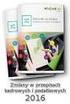 System Zarządzania Forte moduł Delegacje Krajowe Podręcznik użytkownika Wersja 2010 Windows jest znakiem towarowym firmy Microsoft Corporation. Microsoft SQL Server jest znakiem towarowym firmy Microsoft
System Zarządzania Forte moduł Delegacje Krajowe Podręcznik użytkownika Wersja 2010 Windows jest znakiem towarowym firmy Microsoft Corporation. Microsoft SQL Server jest znakiem towarowym firmy Microsoft
Symfonia Produkcja Instrukcja instalacji. Wersja 2013
 Symfonia Produkcja Instrukcja instalacji Wersja 2013 Windows jest znakiem towarowym firmy Microsoft Corporation. Adobe, Acrobat, Acrobat Reader, Acrobat Distiller są zastrzeżonymi znakami towarowymi firmy
Symfonia Produkcja Instrukcja instalacji Wersja 2013 Windows jest znakiem towarowym firmy Microsoft Corporation. Adobe, Acrobat, Acrobat Reader, Acrobat Distiller są zastrzeżonymi znakami towarowymi firmy
Sage Symfonia e-dokumenty. Zakładanie nowej firmy
 Sage Symfonia e-dokumenty Zakładanie nowej firmy Wersja 2015 Producent: Sage sp. z o.o. tel. 22 455 56 00 www.sage.com.pl Windows jest znakiem towarowym firmy Microsoft Corporation. Microsoft SQL Server
Sage Symfonia e-dokumenty Zakładanie nowej firmy Wersja 2015 Producent: Sage sp. z o.o. tel. 22 455 56 00 www.sage.com.pl Windows jest znakiem towarowym firmy Microsoft Corporation. Microsoft SQL Server
System Symfonia e-dokumenty
 System Symfonia e-dokumenty Konfiguracja Symfonia e-dokumenty Wersja 2012.1 Konfiguracja Symfonia e-dokumenty 2012.1 Instalacja Symfonia e-dokumenty 2012.1 Należy pamiętać, że na danym systemie operacyjnym
System Symfonia e-dokumenty Konfiguracja Symfonia e-dokumenty Wersja 2012.1 Konfiguracja Symfonia e-dokumenty 2012.1 Instalacja Symfonia e-dokumenty 2012.1 Należy pamiętać, że na danym systemie operacyjnym
Nowe funkcje w programie SYMFONIA Handel Premium w wersji 2009.c
 SYMFONIA Handel Premium Strona 1 Nowe funkcje w programie SYMFONIA Handel Premium w wersji 2009.c Zmiany związane z nowelizacją Ustawy o VAT Z dniem 1 grudnia 2008r. weszła w życie nowelizacja ustawy o
SYMFONIA Handel Premium Strona 1 Nowe funkcje w programie SYMFONIA Handel Premium w wersji 2009.c Zmiany związane z nowelizacją Ustawy o VAT Z dniem 1 grudnia 2008r. weszła w życie nowelizacja ustawy o
Sage Symfonia Kadry i Płace
 Sage Symfonia Kadry i Płace Instalacja programu Wersja 2015.c Producent: Sage sp. z o.o. tel. 22 455 56 00 www.sage.com.pl Windows jest znakiem towarowym firmy Microsoft Corporation. Microsoft SQL Server
Sage Symfonia Kadry i Płace Instalacja programu Wersja 2015.c Producent: Sage sp. z o.o. tel. 22 455 56 00 www.sage.com.pl Windows jest znakiem towarowym firmy Microsoft Corporation. Microsoft SQL Server
Sage Symfonia Analizy Finansowe. Instalacja programu
 Sage Symfonia Analizy Finansowe Instalacja programu Wersja 2015 Producent: Sage sp. z o.o. tel. 22 455 56 00 www.sage.com.pl Windows jest znakiem towarowym firmy Microsoft Corporation. Microsoft SQL Server
Sage Symfonia Analizy Finansowe Instalacja programu Wersja 2015 Producent: Sage sp. z o.o. tel. 22 455 56 00 www.sage.com.pl Windows jest znakiem towarowym firmy Microsoft Corporation. Microsoft SQL Server
Symfonia Mała Księgowość 2013.1 Opis zmian
 Symfonia Mała Księgowość 2013.1 Opis zmian Wersja 2013.1 Zmiany parametrów w oknie Zapis 3 W oknie Zapis rejestrowane są dodatkowe parametry zapewniające prowadzenie ewidencji zgodnie ze zmienionymi przepisami.
Symfonia Mała Księgowość 2013.1 Opis zmian Wersja 2013.1 Zmiany parametrów w oknie Zapis 3 W oknie Zapis rejestrowane są dodatkowe parametry zapewniające prowadzenie ewidencji zgodnie ze zmienionymi przepisami.
Symfonia Środki Trwałe
 Symfonia Środki Trwałe Obsługa zmian w VAT Wersja 2011 Windows jest znakiem towarowym firmy Microsoft Corporation. Adobe, Acrobat, Acrobat Reader, Acrobat Distiller są zastrzeżonymi znakami towarowymi
Symfonia Środki Trwałe Obsługa zmian w VAT Wersja 2011 Windows jest znakiem towarowym firmy Microsoft Corporation. Adobe, Acrobat, Acrobat Reader, Acrobat Distiller są zastrzeżonymi znakami towarowymi
Symfonia Handel 1 / 7
 Symfonia Handel 1 / 7 Nowe funkcje w programie Symfonia Handel w wersji 2010.1a Poprawiono Częściowe rozliczanie faktur płatnościami. Rozliczanie kilku faktur jednym dokumentem płatności. Wydruk raportu
Symfonia Handel 1 / 7 Nowe funkcje w programie Symfonia Handel w wersji 2010.1a Poprawiono Częściowe rozliczanie faktur płatnościami. Rozliczanie kilku faktur jednym dokumentem płatności. Wydruk raportu
MATERIAŁY POMOCNICZE DO ZAJĘĆ
 MATERIAŁY POMOCNICZE DO ZAJĘĆ 1. Transfery własne Zasilane konta bankowego po raz pierwszy, Przekazanie pieniędzy z banku do kasy i odwrotnie Etapy postępowania Zakładka Pieniądze Następnie z lewej okna
MATERIAŁY POMOCNICZE DO ZAJĘĆ 1. Transfery własne Zasilane konta bankowego po raz pierwszy, Przekazanie pieniędzy z banku do kasy i odwrotnie Etapy postępowania Zakładka Pieniądze Następnie z lewej okna
System Zarządzania Forte moduł Help Desk IT
 System Zarządzania Forte moduł Help Desk IT Podręcznik użytkownika Wersja 2010 Windows jest znakiem towarowym firmy Microsoft Corporation. Microsoft SQL Server jest znakiem towarowym firmy Microsoft Corporation.
System Zarządzania Forte moduł Help Desk IT Podręcznik użytkownika Wersja 2010 Windows jest znakiem towarowym firmy Microsoft Corporation. Microsoft SQL Server jest znakiem towarowym firmy Microsoft Corporation.
Symfonia Mała Księgowość
 Symfonia Mała Księgowość Obsługa zmian w VAT Wersja 2011.1 Windows jest znakiem towarowym firmy Microsoft Corporation. Adobe, Acrobat, Acrobat Reader, Acrobat Distiller są zastrzeżonymi znakami towarowymi
Symfonia Mała Księgowość Obsługa zmian w VAT Wersja 2011.1 Windows jest znakiem towarowym firmy Microsoft Corporation. Adobe, Acrobat, Acrobat Reader, Acrobat Distiller są zastrzeżonymi znakami towarowymi
Rejestracja faktury VAT. Instrukcja stanowiskowa
 Rejestracja faktury VAT Instrukcja stanowiskowa 1. Uruchomieni e formatki Faktury VAT. Po uruchomieniu aplikacji pojawi się okno startowe z prośbą o zalogowanie się. Wprowadzamy swoją nazwę użytkownika,
Rejestracja faktury VAT Instrukcja stanowiskowa 1. Uruchomieni e formatki Faktury VAT. Po uruchomieniu aplikacji pojawi się okno startowe z prośbą o zalogowanie się. Wprowadzamy swoją nazwę użytkownika,
Nowe funkcje w programie Symfonia Handel w wersji 2010.1
 Symfonia Handel 1 / 5 Nowe funkcje w programie Symfonia Handel w wersji 2010.1 Zmiany związane z nowelizacją Ustawy o VAT Dnia 1.01.2010r. wchodzi w życie nowelizacja ustawy o podatku od towarów i usług,
Symfonia Handel 1 / 5 Nowe funkcje w programie Symfonia Handel w wersji 2010.1 Zmiany związane z nowelizacją Ustawy o VAT Dnia 1.01.2010r. wchodzi w życie nowelizacja ustawy o podatku od towarów i usług,
Nowe funkcje w programie Symfonia Faktura w wersji 2011
 Symfonia Faktura 1 / 9 Nowe funkcje w programie Symfonia Faktura w wersji 2011 Spis treści: 1. Korzyści z zakupu nowej wersji... 2 2. Faktury VAT sprzedaży w walucie obcej... 2 3. Rozksięgowywanie wartości
Symfonia Faktura 1 / 9 Nowe funkcje w programie Symfonia Faktura w wersji 2011 Spis treści: 1. Korzyści z zakupu nowej wersji... 2 2. Faktury VAT sprzedaży w walucie obcej... 2 3. Rozksięgowywanie wartości
Zobacz po kolei podstawowe kroki, które należy wykonać, aby poprawnie zamknąć miesiąc obrachunkowy.
 Zamknięcie miesiąca. Zobacz po kolei podstawowe kroki, które należy wykonać, aby poprawnie zamknąć miesiąc obrachunkowy. WPROWADZENIE Zamknięcie miesiąca to procedura, która pozwala na ustalenie wielkości
Zamknięcie miesiąca. Zobacz po kolei podstawowe kroki, które należy wykonać, aby poprawnie zamknąć miesiąc obrachunkowy. WPROWADZENIE Zamknięcie miesiąca to procedura, która pozwala na ustalenie wielkości
Sage Symfonia Kadry i Płace
 Sage Symfonia Kadry i Płace Rejestracja i aktywacja Wersja 2015.c Producent: Sage sp. z o.o. tel. 22 455 56 00 www.sage.com.pl Windows jest znakiem towarowym firmy Microsoft Corporation. Microsoft SQL
Sage Symfonia Kadry i Płace Rejestracja i aktywacja Wersja 2015.c Producent: Sage sp. z o.o. tel. 22 455 56 00 www.sage.com.pl Windows jest znakiem towarowym firmy Microsoft Corporation. Microsoft SQL
Nowe funkcje w programie SYMFONIA Handel Premium w wersji 2009
 SYMFONIA Handel Premium Strona 1 z 7 Nowe funkcje w programie SYMFONIA Handel Premium w wersji 2009 Dodatkowa ochrona dostępu do przeglądania cen zakupu towarów Duża grupa użytkowników programu zgłaszała
SYMFONIA Handel Premium Strona 1 z 7 Nowe funkcje w programie SYMFONIA Handel Premium w wersji 2009 Dodatkowa ochrona dostępu do przeglądania cen zakupu towarów Duża grupa użytkowników programu zgłaszała
Najpierw należy sprawdzić parametry rozliczenia urlopu - zakładka -Firma
 Urlop wypoczynkowy Najpierw należy sprawdzić parametry rozliczenia urlopu - zakładka -Firma Rozliczenie urlopu wg okresu- kadrowym Obliczanie podstawy do urlopu- podstawa wyliczana do każdego urlopu Czy
Urlop wypoczynkowy Najpierw należy sprawdzić parametry rozliczenia urlopu - zakładka -Firma Rozliczenie urlopu wg okresu- kadrowym Obliczanie podstawy do urlopu- podstawa wyliczana do każdego urlopu Czy
Jako lokalizację, w której będzie kontynuowana praca w przyszłym roku szkolnym, warto wybrać tę, w której zgromadzonych jest więcej danych.
 UONET+ Co zrobić, gdy w związku z reformą oświaty witryny UONET+ dwóch jednostek należy zastąpić jedną witryną UONET+? Reforma oświaty zakłada stopniowe wygaszanie gimnazjów. Od decyzji organu prowadzącego
UONET+ Co zrobić, gdy w związku z reformą oświaty witryny UONET+ dwóch jednostek należy zastąpić jedną witryną UONET+? Reforma oświaty zakłada stopniowe wygaszanie gimnazjów. Od decyzji organu prowadzącego
Wyniki operacji w programie
 R O Z D Z I A Ł 6 Wyniki operacji w programie Dowiesz się jak: Przeglądać wyniki przeprowadzonych operacji Zatwierdzać i wycofywać przeprowadzane operacje Przeglądać listy środków w centrach kosztów i
R O Z D Z I A Ł 6 Wyniki operacji w programie Dowiesz się jak: Przeglądać wyniki przeprowadzonych operacji Zatwierdzać i wycofywać przeprowadzane operacje Przeglądać listy środków w centrach kosztów i
Sage Symfonia Start Mała Księgowość Opis zmian
 Sage Symfonia Start Mała Księgowość Opis zmian Wersja 2015.a 2 Nowe formularze deklaracji podatkowych 2 Polscy kontrahenci zarejestrowani w VIES 2 Obsługa 50% odliczenia VAT 2 Rejestracja dokumentu z odliczeniem
Sage Symfonia Start Mała Księgowość Opis zmian Wersja 2015.a 2 Nowe formularze deklaracji podatkowych 2 Polscy kontrahenci zarejestrowani w VIES 2 Obsługa 50% odliczenia VAT 2 Rejestracja dokumentu z odliczeniem
Środki Trwałe Ewidencja i amortyzacja
 Środki Trwałe Ewidencja i amortyzacja MADAR Sp. z o.o. 41-819 Zabrze, ul. Skłodowskiej 12d/3 Biuro Handlowe: 41-800 Zabrze, ul. Pośpiecha 23 http://www.madar.com.pl e-mail: madar@madar.com.pl tel./fax
Środki Trwałe Ewidencja i amortyzacja MADAR Sp. z o.o. 41-819 Zabrze, ul. Skłodowskiej 12d/3 Biuro Handlowe: 41-800 Zabrze, ul. Pośpiecha 23 http://www.madar.com.pl e-mail: madar@madar.com.pl tel./fax
INSTRUKCJA. ERP OPTIMA - Obsługa w zakresie podstawowym dla hufców. Opracował: Dział wdrożeń systemów ERP. Poznań, wersja 1.
 INSTRUKCJA ERP OPTIMA - Obsługa w zakresie podstawowym dla hufców wersja 1.0 Opracował: Dział wdrożeń systemów ERP 2017 Supremo Sp. z o.o. Strona 1 z 35 Spis treści: 1. Dodawanie kontrahenta import z GUS
INSTRUKCJA ERP OPTIMA - Obsługa w zakresie podstawowym dla hufców wersja 1.0 Opracował: Dział wdrożeń systemów ERP 2017 Supremo Sp. z o.o. Strona 1 z 35 Spis treści: 1. Dodawanie kontrahenta import z GUS
Nowe funkcje w programie Symfonia Start Faktura i Kasa w wersji 2011
 Symfonia Start Faktura i Kasa 1 / 7 Nowe funkcje w programie Symfonia Start Faktura i Kasa w wersji 2011 Spis treści: 1. Korzyści z zakupu nowej wersji... 2 2. Zmiany w słowniku Stawki VAT... 2 3. Zmiana
Symfonia Start Faktura i Kasa 1 / 7 Nowe funkcje w programie Symfonia Start Faktura i Kasa w wersji 2011 Spis treści: 1. Korzyści z zakupu nowej wersji... 2 2. Zmiany w słowniku Stawki VAT... 2 3. Zmiana
Sage Symfonia Kadry i Płace Opis zmian
 Sage Symfonia Kadry i Płace Opis zmian Wersja 2016 2 Ustawienie szerokości kolumn danych kadrowych 2 Rozszerzenie funkcjonalności rozliczeń umów cywilnoprawnych 2 Okna importu i eksportu z FK 3 Edycja
Sage Symfonia Kadry i Płace Opis zmian Wersja 2016 2 Ustawienie szerokości kolumn danych kadrowych 2 Rozszerzenie funkcjonalności rozliczeń umów cywilnoprawnych 2 Okna importu i eksportu z FK 3 Edycja
Płace VULCAN. W poradzie przedstawiono, jak w aplikacji Płace VULCAN przygotować wypłatę wynagrodzeń nauczycieli z tytułu umów o pracę.
 Płace VULCAN Jak przygotować listę płac? W poradzie przedstawiono, jak w aplikacji Płace VULCAN przygotować wypłatę wynagrodzeń nauczycieli z tytułu umów o pracę. Przygotowanie listy płac 1. Zaloguj się
Płace VULCAN Jak przygotować listę płac? W poradzie przedstawiono, jak w aplikacji Płace VULCAN przygotować wypłatę wynagrodzeń nauczycieli z tytułu umów o pracę. Przygotowanie listy płac 1. Zaloguj się
Nowe funkcje w programie Symfonia Handel w wersji 2011
 Symfonia Handel 1 / 11 Nowe funkcje w programie Symfonia Handel w wersji 2011 Spis treści: 1. Korzyści z zakupu nowej wersji... 2 2. Faktury VAT sprzedaży w walucie obcej... 2 3. Faktury VAT zakupu w walucie
Symfonia Handel 1 / 11 Nowe funkcje w programie Symfonia Handel w wersji 2011 Spis treści: 1. Korzyści z zakupu nowej wersji... 2 2. Faktury VAT sprzedaży w walucie obcej... 2 3. Faktury VAT zakupu w walucie
Finanse VULCAN. Jak wprowadzić fakturę sprzedaży?
 Finanse VULCAN Jak wprowadzić fakturę sprzedaży? Wprowadzanie nowej faktury sprzedaży 1. Zaloguj się do Platformy VULCAN jako księgowy i uruchom aplikację Finanse VULCAN. 2. Na wstążce przejdź do widoku
Finanse VULCAN Jak wprowadzić fakturę sprzedaży? Wprowadzanie nowej faktury sprzedaży 1. Zaloguj się do Platformy VULCAN jako księgowy i uruchom aplikację Finanse VULCAN. 2. Na wstążce przejdź do widoku
Symfonia e-dokumenty. Instalacja programu. Wersja 2014
 Symfonia e-dokumenty Instalacja programu Wersja 2014 Windows jest znakiem towarowym firmy Microsoft Corporation. Adobe, Acrobat, Acrobat Reader, Acrobat Distiller są zastrzeżonymi znakami towarowymi firmy
Symfonia e-dokumenty Instalacja programu Wersja 2014 Windows jest znakiem towarowym firmy Microsoft Corporation. Adobe, Acrobat, Acrobat Reader, Acrobat Distiller są zastrzeżonymi znakami towarowymi firmy
Wstęp. Zastrzeżenia. System Symfonia. Symfonia Środki Trwałe 3.0 - podręcznik użytkownika
 Wstęp Zastrzeżenia System Symfonia Program ŚRODKI TRWAŁE jest jednym z programów Zintegrowanego Systemu Komputerowego SYMFONIA, kompleksowo wspomagającego zarządzanie małymi i średnimi firmami. Program
Wstęp Zastrzeżenia System Symfonia Program ŚRODKI TRWAŁE jest jednym z programów Zintegrowanego Systemu Komputerowego SYMFONIA, kompleksowo wspomagającego zarządzanie małymi i średnimi firmami. Program
WYSYŁKA EDEKLARACJI 2015
 WYSYŁKA EDEKLARACJI 2015 Instrukcja użytkownika Wersja [Stan] www.ergo.pl Spis treści 1. Wstęp... 5 2. Eksport danych z programu do systemu interaktywnych formularzy... 6 3. Wysyłka elektroniczna spod
WYSYŁKA EDEKLARACJI 2015 Instrukcja użytkownika Wersja [Stan] www.ergo.pl Spis treści 1. Wstęp... 5 2. Eksport danych z programu do systemu interaktywnych formularzy... 6 3. Wysyłka elektroniczna spod
Dokumentacja użytkownika systemu komputerowego Ergo Umowy Zlecenia. Wersja 20.0.0. www.ergo.pl
 Dokumentacja użytkownika systemu komputerowego Ergo Umowy Zlecenia Wersja 20.0.0 www.ergo.pl Spis treści Wstęp... 5 Wymagania sprzętowe... 6 Ustawianie opcji... 7 Wprowadzenie listy pracowników... 8 Umowa
Dokumentacja użytkownika systemu komputerowego Ergo Umowy Zlecenia Wersja 20.0.0 www.ergo.pl Spis treści Wstęp... 5 Wymagania sprzętowe... 6 Ustawianie opcji... 7 Wprowadzenie listy pracowników... 8 Umowa
Nowe funkcje w module Forte Handel w wersji
 Forte Handel 1 / 5 Nowe funkcje w module Forte Handel w wersji 2010.1 Zmiany związane z nowelizacją Ustawy o VAT Z dniem 1.01.2010r. wchodzi w życie nowelizacja ustawy o podatku od towarów i usług, wnosząca
Forte Handel 1 / 5 Nowe funkcje w module Forte Handel w wersji 2010.1 Zmiany związane z nowelizacją Ustawy o VAT Z dniem 1.01.2010r. wchodzi w życie nowelizacja ustawy o podatku od towarów i usług, wnosząca
Symfonia Start e-dokumenty
 Symfonia Start e-dokumenty Instalacja programu Wersja 2014 Instalacja programu Instalacja programu możliwa jest z zakupionej płyty instalacyjnej lub z wykorzystaniem plików pobranych ze strony Sage. Aby
Symfonia Start e-dokumenty Instalacja programu Wersja 2014 Instalacja programu Instalacja programu możliwa jest z zakupionej płyty instalacyjnej lub z wykorzystaniem plików pobranych ze strony Sage. Aby
Płace Optivum. Jak wydrukować kartoteki zarobkowe pracowników?
 Płace Optivum Jak wydrukować kartoteki zarobkowe pracowników? Program Płace Optivum gromadzi informacje o zarobkach, zasiłkach i podatkach pracownika (kiedyś również o dodatkach rodzinnych). Dane te dostępne
Płace Optivum Jak wydrukować kartoteki zarobkowe pracowników? Program Płace Optivum gromadzi informacje o zarobkach, zasiłkach i podatkach pracownika (kiedyś również o dodatkach rodzinnych). Dane te dostępne
Nowe funkcje w programie Symfonia Mała Księgowość w wersji 2012
 Nowe funkcje w programie Symfonia Mała Księgowość w wersji 2012 Spis treści: Korzyści z zakupu nowej wersji... 2 Wystawianie efaktur stan prawny... 2 Program Symfonia e-dokumenty... 3 e-faktura w Symfonii...
Nowe funkcje w programie Symfonia Mała Księgowość w wersji 2012 Spis treści: Korzyści z zakupu nowej wersji... 2 Wystawianie efaktur stan prawny... 2 Program Symfonia e-dokumenty... 3 e-faktura w Symfonii...
Płace VULCAN. W poradzie przedstawiono, jak w aplikacji Płace VULCAN przygotować wypłatę wynagrodzeń nauczycieli z tytułu umów o pracę.
 Płace VULCAN Jak przygotować listę płac? W poradzie przedstawiono, jak w aplikacji Płace VULCAN przygotować wypłatę wynagrodzeń nauczycieli z tytułu umów o pracę. Przygotowanie listy płac 1. Zaloguj się
Płace VULCAN Jak przygotować listę płac? W poradzie przedstawiono, jak w aplikacji Płace VULCAN przygotować wypłatę wynagrodzeń nauczycieli z tytułu umów o pracę. Przygotowanie listy płac 1. Zaloguj się
ROZLICZENIA MIĘDZYOKRESOWE KOSZTÓW
 ROZLICZENIA MIĘDZYOKRESOWE KOSZTÓW PODRĘCZNIK UŻYTKOWNIKA Finanse i Księgowość forte dla WINDOWS Powielanie w jakiejkolwiek formie całości lub fragmentów podręcznika bez pisemnej zgody firmy MATRIX.PL
ROZLICZENIA MIĘDZYOKRESOWE KOSZTÓW PODRĘCZNIK UŻYTKOWNIKA Finanse i Księgowość forte dla WINDOWS Powielanie w jakiejkolwiek formie całości lub fragmentów podręcznika bez pisemnej zgody firmy MATRIX.PL
Instrukcja stosowania programu Finanse dla nauczycieli i uczniów uczestniczących w programie Młodzieżowe miniprzedsiębiorstwo
 Instrukcja stosowania programu Finanse dla nauczycieli i uczniów uczestniczących w programie Młodzieżowe miniprzedsiębiorstwo Szkoła praktycznej ekonomii młodzieżowe miniprzedsiębiorstwo Program Finanse
Instrukcja stosowania programu Finanse dla nauczycieli i uczniów uczestniczących w programie Młodzieżowe miniprzedsiębiorstwo Szkoła praktycznej ekonomii młodzieżowe miniprzedsiębiorstwo Program Finanse
Informatyzacja Przedsiębiorstw
 Informatyzacja Przedsiębiorstw Microsoft Dynamics NAV 2013 Moduł finansowo-księgowy lab6 Strona 1 Plan zajęć 1 Utworzenie kartoteki środka trwałego... 3 2 Zakup środka trwałego... 4 3 Amortyzacja środka
Informatyzacja Przedsiębiorstw Microsoft Dynamics NAV 2013 Moduł finansowo-księgowy lab6 Strona 1 Plan zajęć 1 Utworzenie kartoteki środka trwałego... 3 2 Zakup środka trwałego... 4 3 Amortyzacja środka
Serwis www.miedzyfirmami.pl
 Symfonia Start 2014 Opis wersji e-faktura w Symfonii Start Serwis www.miedzyfirmami.pl Serwis www.miedzyfirmami.pl to biznesowy serwis internetowy, umożliwiający jego użytkownikom szybką i bezpieczną wymianę
Symfonia Start 2014 Opis wersji e-faktura w Symfonii Start Serwis www.miedzyfirmami.pl Serwis www.miedzyfirmami.pl to biznesowy serwis internetowy, umożliwiający jego użytkownikom szybką i bezpieczną wymianę
Informatyzacja Przedsiębiorstw
 Informatyzacja Przedsiębiorstw Microsoft Dynamics NAV 2016 Moduł finansowo-księgowy lab6 DZIENNI Izabela Szczęch Informatyzacja Przedsiębiorstw Strona 1 Plan zajęć 1 Środki trwałe... 3 1.1 Utworzenie kartoteki
Informatyzacja Przedsiębiorstw Microsoft Dynamics NAV 2016 Moduł finansowo-księgowy lab6 DZIENNI Izabela Szczęch Informatyzacja Przedsiębiorstw Strona 1 Plan zajęć 1 Środki trwałe... 3 1.1 Utworzenie kartoteki
Symfonia Start Mała Księgowość
 Symfonia Start Mała Księgowość Podręcznik użytkownika Wersja 2013 Windows jest znakiem towarowym firmy Microsoft Corporation. Adobe, Acrobat, Acrobat Reader, Acrobat Distiller są zastrzeżonymi znakami
Symfonia Start Mała Księgowość Podręcznik użytkownika Wersja 2013 Windows jest znakiem towarowym firmy Microsoft Corporation. Adobe, Acrobat, Acrobat Reader, Acrobat Distiller są zastrzeżonymi znakami
Books. by HansaWorld. Przewodnik instalacji. Wersji 6.2
 Books by HansaWorld Przewodnik instalacji Wersji 6.2 Instalacja Przejdź do strony: http://books.hansaworld.com/downloads/hwindex.htm i pobierz najnowszą wersję oprogramowania Books. Na następnej stronie
Books by HansaWorld Przewodnik instalacji Wersji 6.2 Instalacja Przejdź do strony: http://books.hansaworld.com/downloads/hwindex.htm i pobierz najnowszą wersję oprogramowania Books. Na następnej stronie
Nowe funkcje w module Forte Finanse i Księgowość
 Forte Finanse i Księgowość 1 / 10 Nowe funkcje w module Forte Finanse i Księgowość Dane firmy 3 Dane firmy, takie jak nazwa firmy i jej nazwa skrócona oraz NIP wprowadzane są przez użytkownika w module
Forte Finanse i Księgowość 1 / 10 Nowe funkcje w module Forte Finanse i Księgowość Dane firmy 3 Dane firmy, takie jak nazwa firmy i jej nazwa skrócona oraz NIP wprowadzane są przez użytkownika w module
Podręcznik użytkownika 360 Księgowość Deklaracja VAT i plik JPK Wystawiaj deklaracje VAT, generuj pliki JPK w programie 360 Księgowość.
 Podręcznik użytkownika 360 Księgowość Deklaracja VAT i plik JPK Wystawiaj deklaracje VAT, generuj pliki JPK w programie 360 Księgowość. Spis treści Deklaracja podatku VAT... 2 Raport kontrolny VAT / JPK...
Podręcznik użytkownika 360 Księgowość Deklaracja VAT i plik JPK Wystawiaj deklaracje VAT, generuj pliki JPK w programie 360 Księgowość. Spis treści Deklaracja podatku VAT... 2 Raport kontrolny VAT / JPK...
Instrukcja. Rejestracji i aktywacji konta w systemie so-open.pl DOTACJE NA INNOWACJE; SOFTWARE OPERATIONS SP. Z O. O.
 Instrukcja Rejestracji i aktywacji konta w systemie so-open.pl 1Strona 1 z 12 Spis treści Wstęp... 3 Rejestracja... 3 Aktywacja konta... 5 Rozpoczęcie pracy z systemem... 7 Pierwsze logowanie do systemu...
Instrukcja Rejestracji i aktywacji konta w systemie so-open.pl 1Strona 1 z 12 Spis treści Wstęp... 3 Rejestracja... 3 Aktywacja konta... 5 Rozpoczęcie pracy z systemem... 7 Pierwsze logowanie do systemu...
Sage Migrator 2019.e Migracja do Sage 50c wersja 2019.a i 2019.b
 Sage Migrator 2019.e Migracja do Sage 50c wersja 2019.a i 2019.b 1.0 Informacje ogólne 2 2.0 Pliki instalacyjne 2 3.0 Weryfikacja bazy przed migracją 3 4.0 Instalacja Sage Migrator 6 5.0 Migracja krok
Sage Migrator 2019.e Migracja do Sage 50c wersja 2019.a i 2019.b 1.0 Informacje ogólne 2 2.0 Pliki instalacyjne 2 3.0 Weryfikacja bazy przed migracją 3 4.0 Instalacja Sage Migrator 6 5.0 Migracja krok
Prowadzenie Księgi Przychodów i Rozchodów Pierwsze Kroki
 Prowadzenie Księgi Przychodów i Rozchodów Pierwsze Kroki Ten podręcznik pomoże Ci rozpocząć prowadzenie Podatkowej Księgi Przychodów i Rozchodów. Jeżeli potrzebujesz pomocy, skontaktuj się z naszym Działem
Prowadzenie Księgi Przychodów i Rozchodów Pierwsze Kroki Ten podręcznik pomoże Ci rozpocząć prowadzenie Podatkowej Księgi Przychodów i Rozchodów. Jeżeli potrzebujesz pomocy, skontaktuj się z naszym Działem
Nowe funkcje w programie Symfonia Handel w wersji 2011
 Symfonia Handel 1 / 10 Nowe funkcje w programie Symfonia Handel w wersji 2011 Spis treści: 1. Korzyści z zakupu nowej wersji... 2 2. Faktury VAT sprzedaży w walucie obcej... 2 3. Faktury VAT zakupu w walucie
Symfonia Handel 1 / 10 Nowe funkcje w programie Symfonia Handel w wersji 2011 Spis treści: 1. Korzyści z zakupu nowej wersji... 2 2. Faktury VAT sprzedaży w walucie obcej... 2 3. Faktury VAT zakupu w walucie
Faktury VAT w walucie w Symfonia Handel
 Faktury w walucie w Symfonia Handel 1 / 27 Faktury w walucie w Symfonia Handel Sage sp. z o.o. Faktury w walucie w Symfonia Handel 2 / 27 1 WSTĘP... 4 2 CHARAKTERYSTYKA FAKTUR WALUTOWYCH... 4 3 ALGORYTMY
Faktury w walucie w Symfonia Handel 1 / 27 Faktury w walucie w Symfonia Handel Sage sp. z o.o. Faktury w walucie w Symfonia Handel 2 / 27 1 WSTĘP... 4 2 CHARAKTERYSTYKA FAKTUR WALUTOWYCH... 4 3 ALGORYTMY
Nowe funkcje w programie Symfonia Finanse i Księgowość
 Symfonia Finanse i Księgowość 1 / 11 Nowe funkcje w programie Symfonia Finanse i Księgowość Spis treści : Korzyści z zakupu nowej wersji 2 Symfonia Finanse i Księgowość w wersji 2011.1.b 3 Nowe wzory deklaracji
Symfonia Finanse i Księgowość 1 / 11 Nowe funkcje w programie Symfonia Finanse i Księgowość Spis treści : Korzyści z zakupu nowej wersji 2 Symfonia Finanse i Księgowość w wersji 2011.1.b 3 Nowe wzory deklaracji
Symfonia Start Wersja 2012
 Symfonia Start Wersja 2012 2 Symfonia Start 2012 Współpraca z serwisem www.miedzyfirmami.pl... 1 Serwis www.miedzyfirmami.pl... 1 Dodano program Symfonia Start e-dokumenty... 1 Stan prawny... 1 e-faktura
Symfonia Start Wersja 2012 2 Symfonia Start 2012 Współpraca z serwisem www.miedzyfirmami.pl... 1 Serwis www.miedzyfirmami.pl... 1 Dodano program Symfonia Start e-dokumenty... 1 Stan prawny... 1 e-faktura
Spis treści. Integracja programu LeftHand Kadry i Płace z programami LeftHand Pełna Księgowość i LeftHand Mała Firma
 Integracja programu LeftHand Kadry i Płace z programami LeftHand Pełna Księgowość i LeftHand Mała Firma Spis treści 1) Konfiguracja programu LeftHand Kadry i Płace...2 a) Konfiguracja numerów kont księgowych
Integracja programu LeftHand Kadry i Płace z programami LeftHand Pełna Księgowość i LeftHand Mała Firma Spis treści 1) Konfiguracja programu LeftHand Kadry i Płace...2 a) Konfiguracja numerów kont księgowych
Sage Symfonia e-deklaracje Instalacja programu
 Sage Symfonia e-deklaracje Instalacja programu Instalacja programu możliwa jest z zakupionej płyty instalacyjnej lub z wykorzystaniem plików pobranych ze strony Sage. Aby zainstalować program z płyty instalacyjnej
Sage Symfonia e-deklaracje Instalacja programu Instalacja programu możliwa jest z zakupionej płyty instalacyjnej lub z wykorzystaniem plików pobranych ze strony Sage. Aby zainstalować program z płyty instalacyjnej
1. Korzyści z zakupu nowej wersji... 2. 2. Poprawiono... 2. 3. Zmiany w słowniku Stawki VAT... 2. 4. Zmiana stawki VAT w kartotece Towary...
 Symfonia Start Faktura i Kasa 1 / 8 Nowe funkcje w programie Symfonia Start Faktura i Kasa w wersji 2011a Spis treści: 1. Korzyści z zakupu nowej wersji... 2 2. Poprawiono... 2 Nowe funkcje w programie
Symfonia Start Faktura i Kasa 1 / 8 Nowe funkcje w programie Symfonia Start Faktura i Kasa w wersji 2011a Spis treści: 1. Korzyści z zakupu nowej wersji... 2 2. Poprawiono... 2 Nowe funkcje w programie
Instrukcja zmiany stawek VAT w Symfonia Start Handel. Wersja 2011
 Instrukcja zmiany stawek VAT w Symfonia Start Handel Wersja 2011 Instrukcja zmiany stawek VAT w Symfonia Start Handel Strona 2 z 5 SPIS TREŚCI 1 Wstęp... 3 2 Procedura zmiany stawek VAT... 3 2.1 DEFINICJA
Instrukcja zmiany stawek VAT w Symfonia Start Handel Wersja 2011 Instrukcja zmiany stawek VAT w Symfonia Start Handel Strona 2 z 5 SPIS TREŚCI 1 Wstęp... 3 2 Procedura zmiany stawek VAT... 3 2.1 DEFINICJA
Symfonia Start Mała Księgowość
 Symfonia Start Mała Księgowość Podręcznik użytkownika Wersja 2011 Windows jest znakiem towarowym firmy Microsoft Corporation. Adobe, Acrobat, Acrobat Reader, Acrobat Distiller są zastrzeżonymi znakami
Symfonia Start Mała Księgowość Podręcznik użytkownika Wersja 2011 Windows jest znakiem towarowym firmy Microsoft Corporation. Adobe, Acrobat, Acrobat Reader, Acrobat Distiller są zastrzeżonymi znakami
